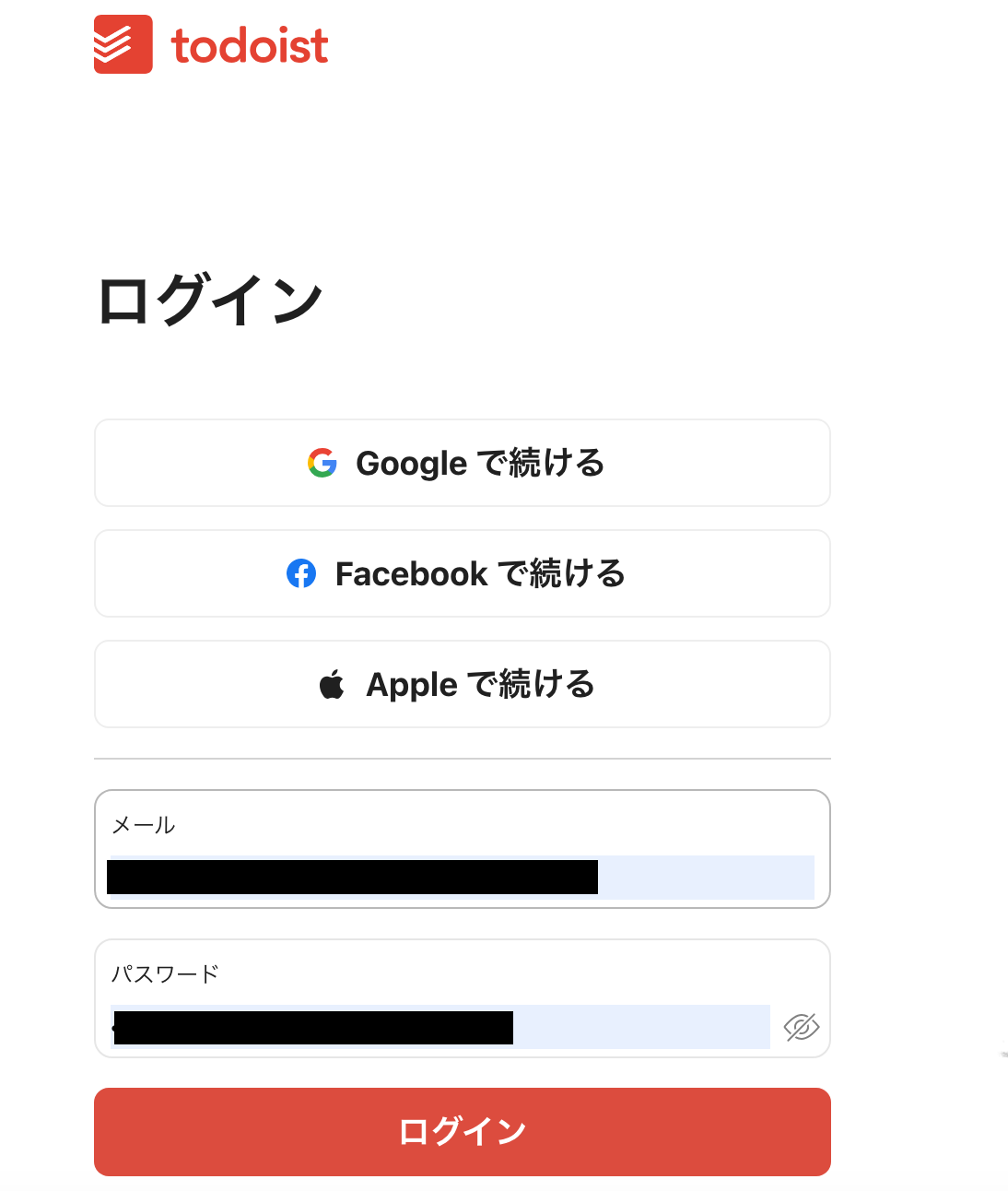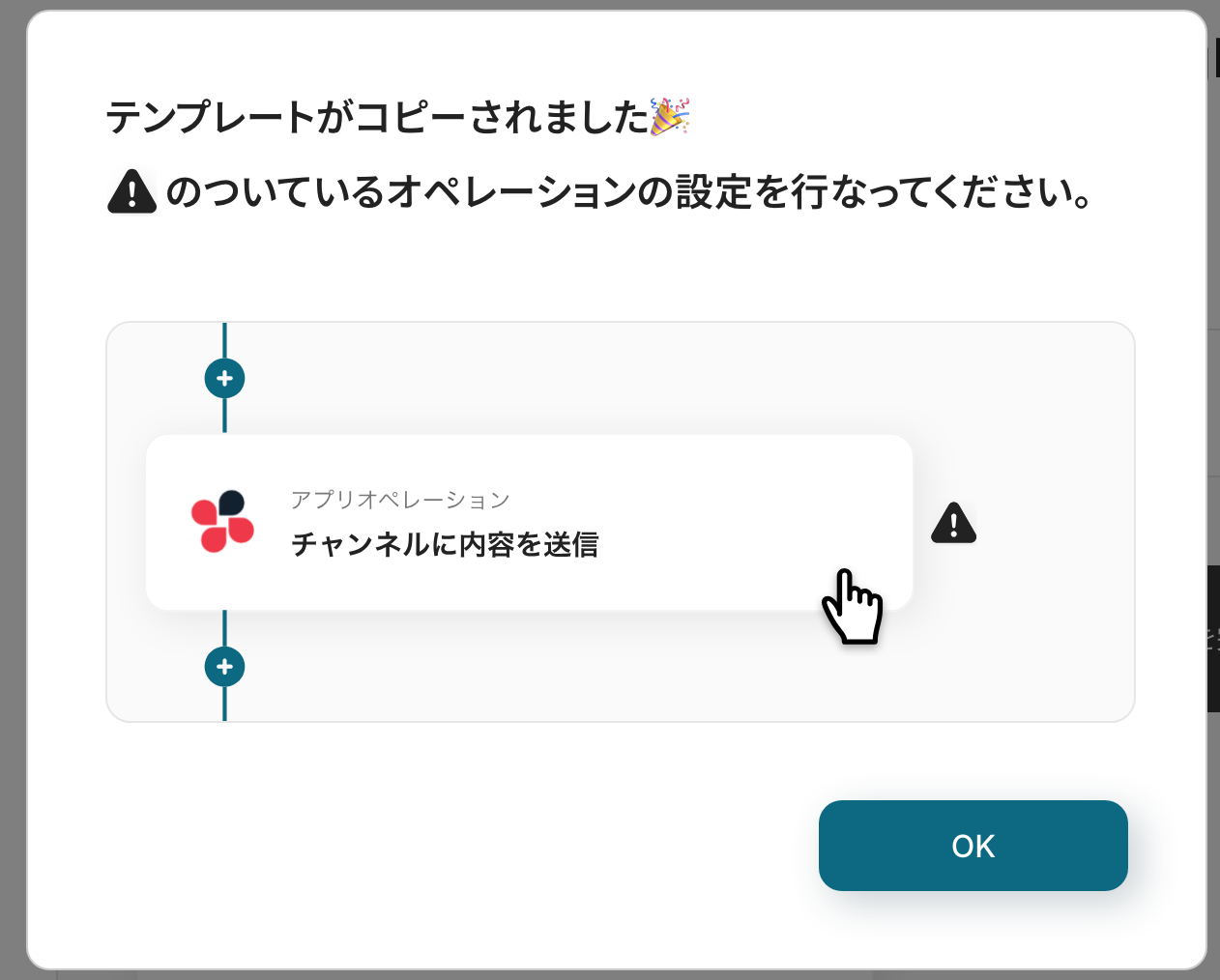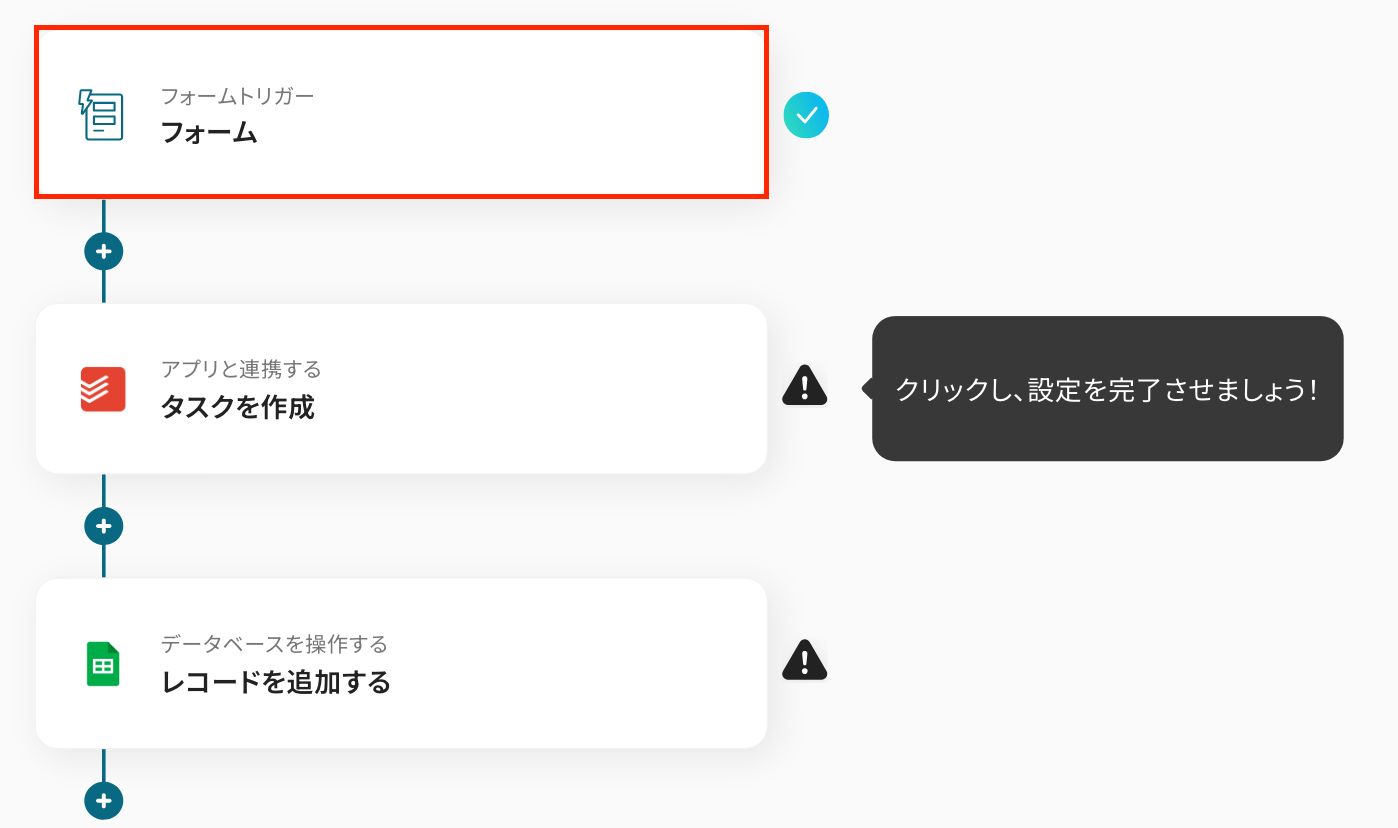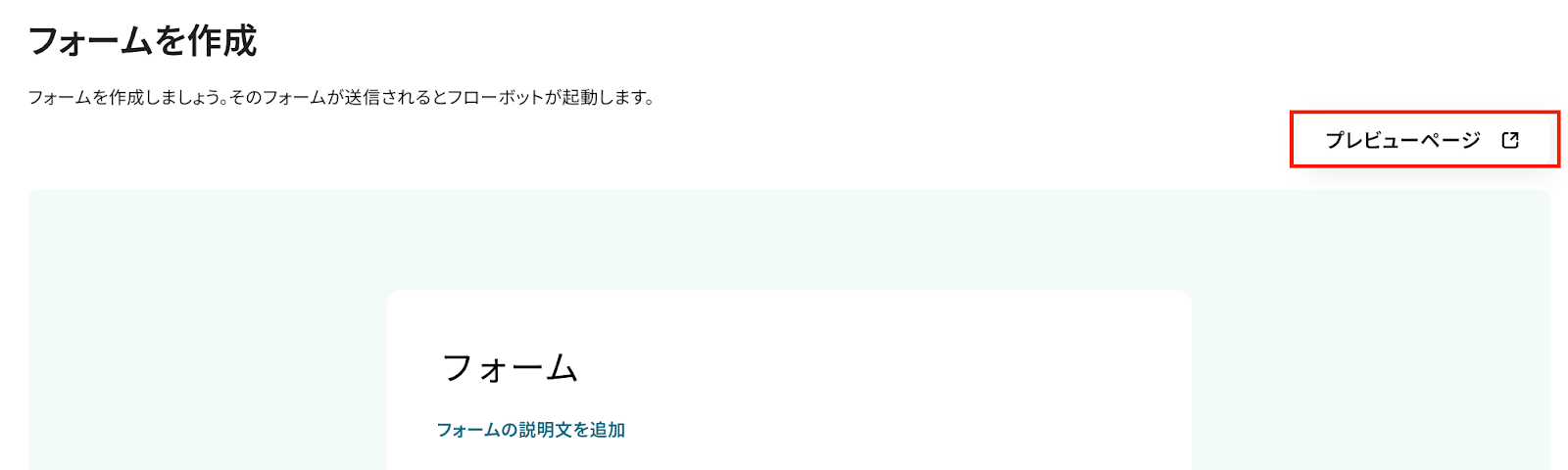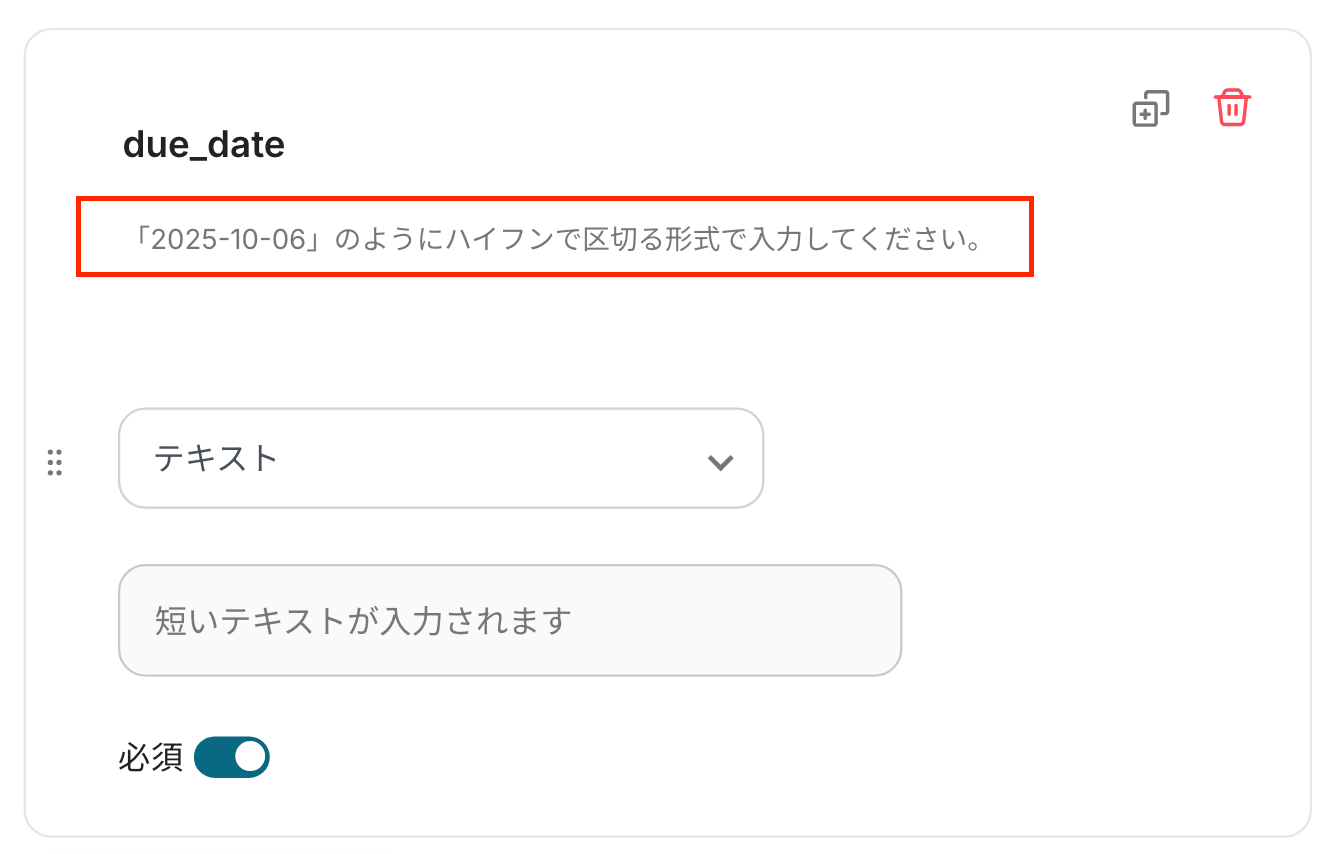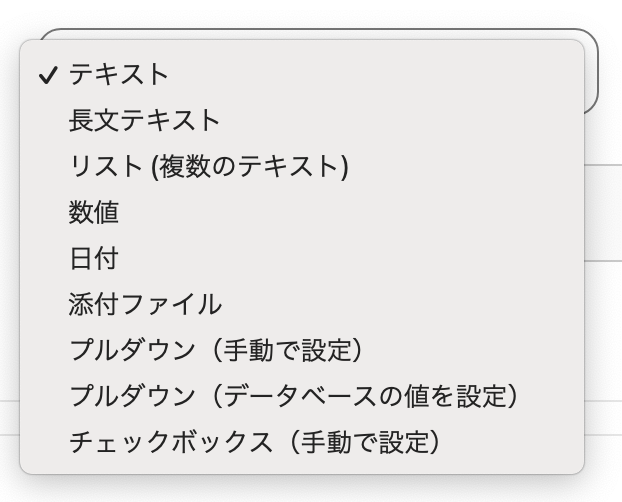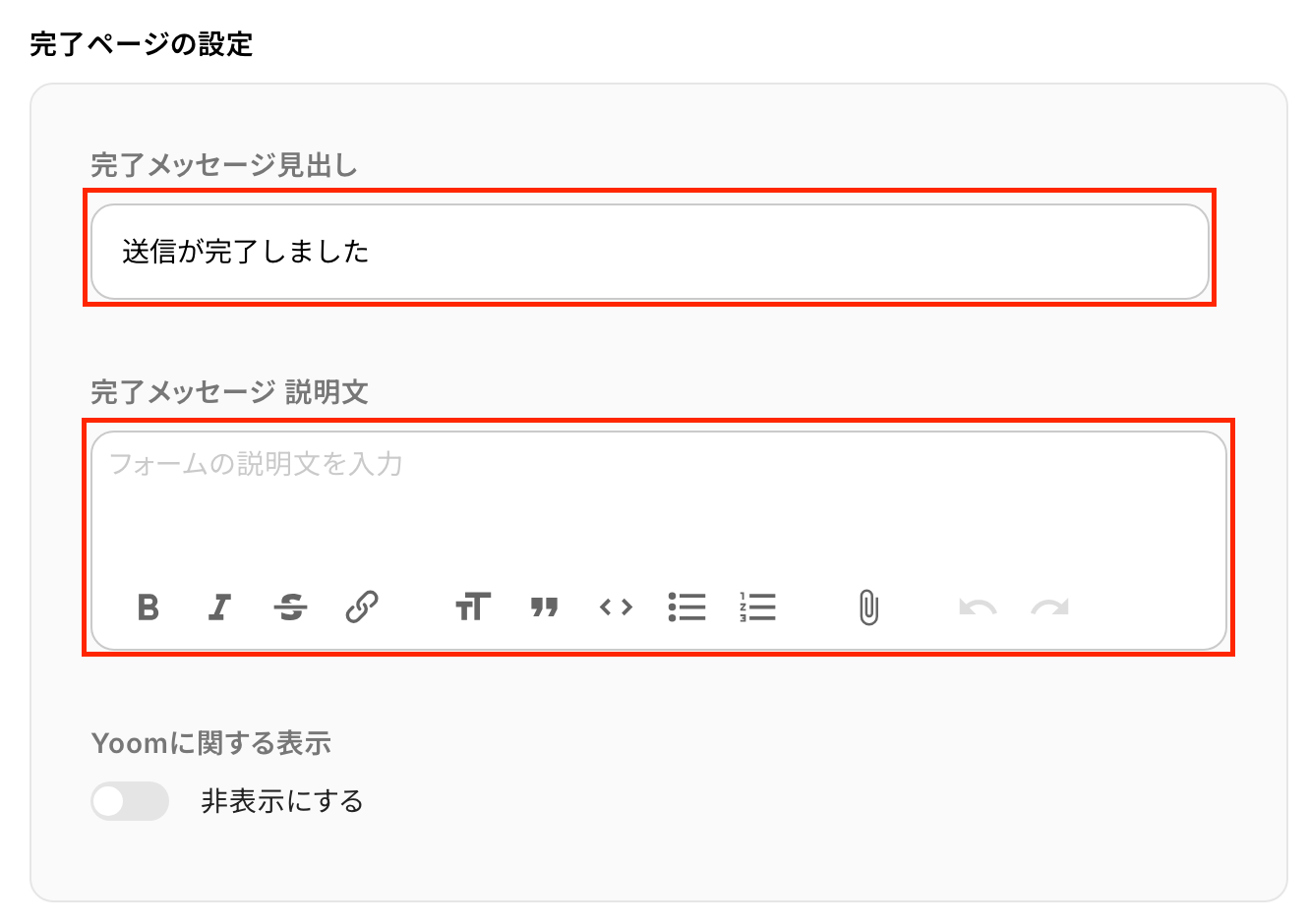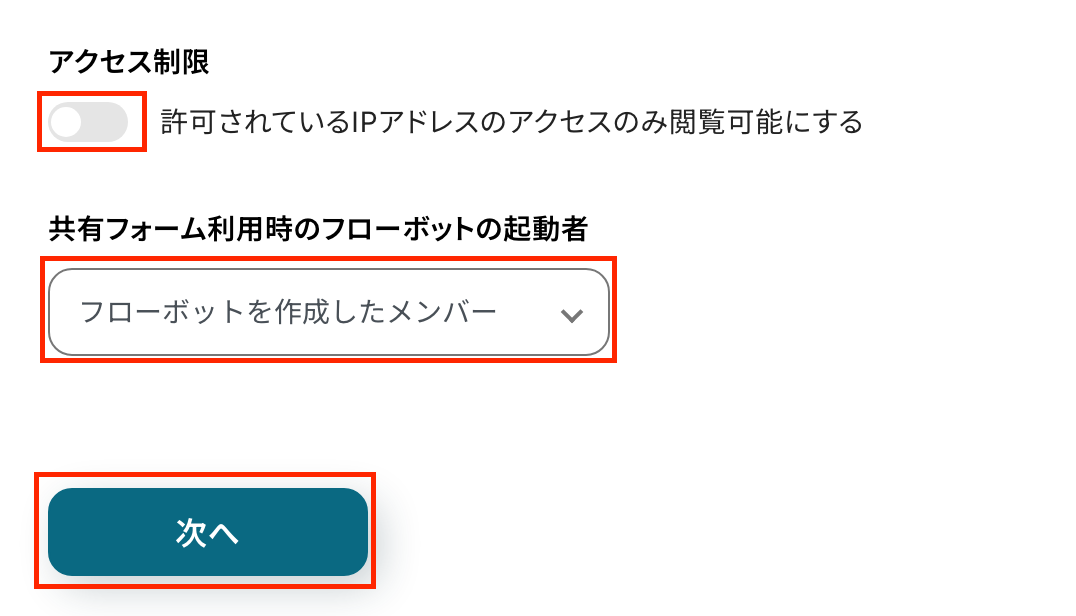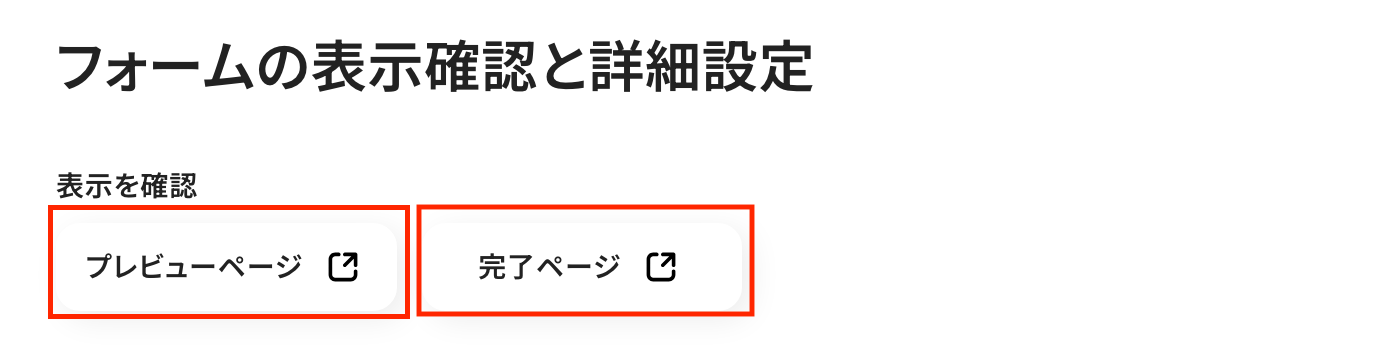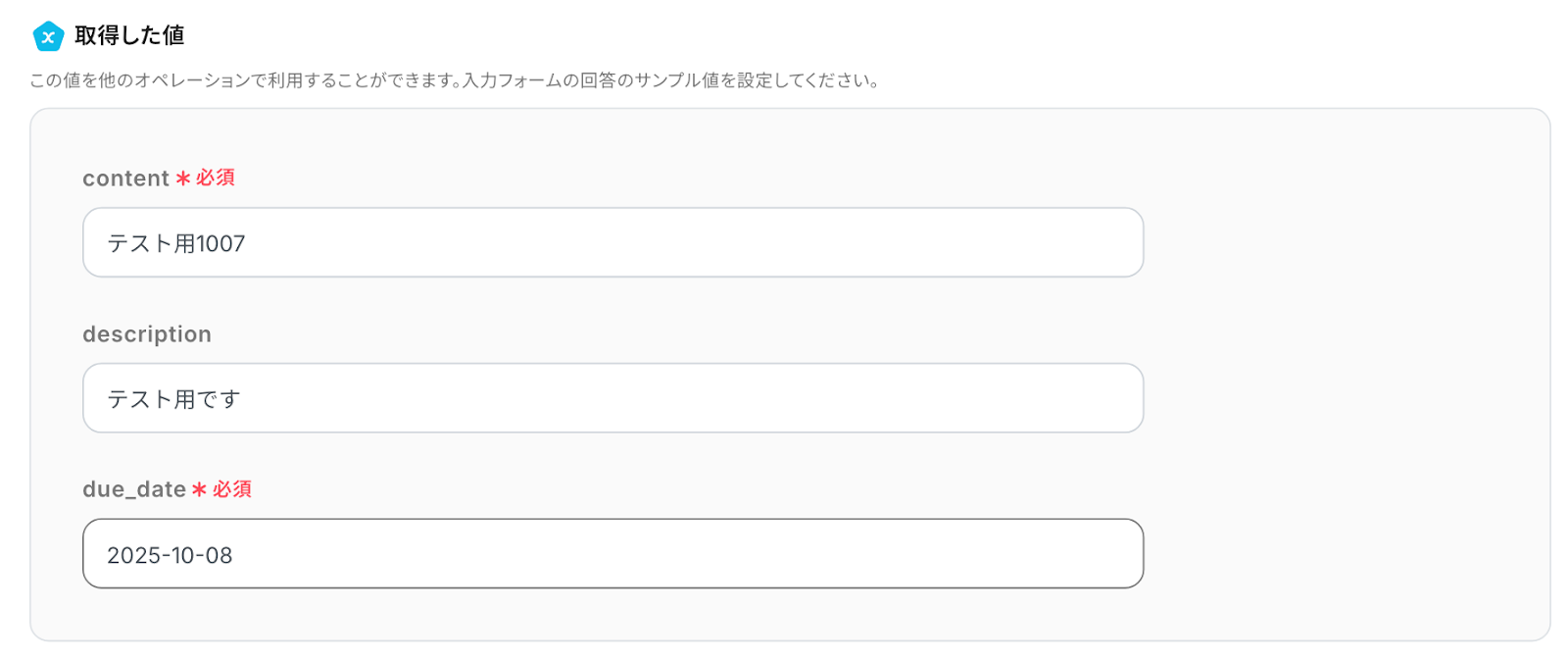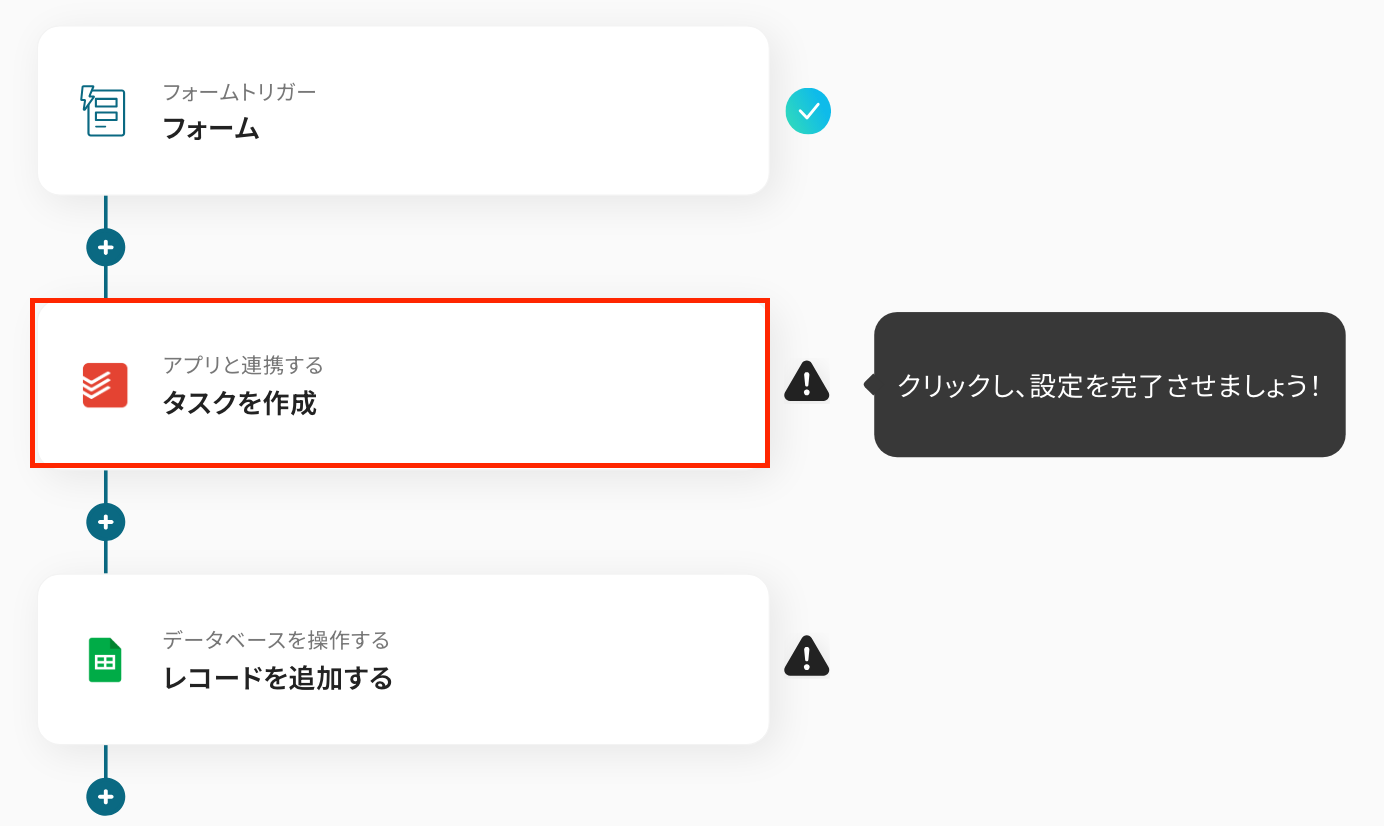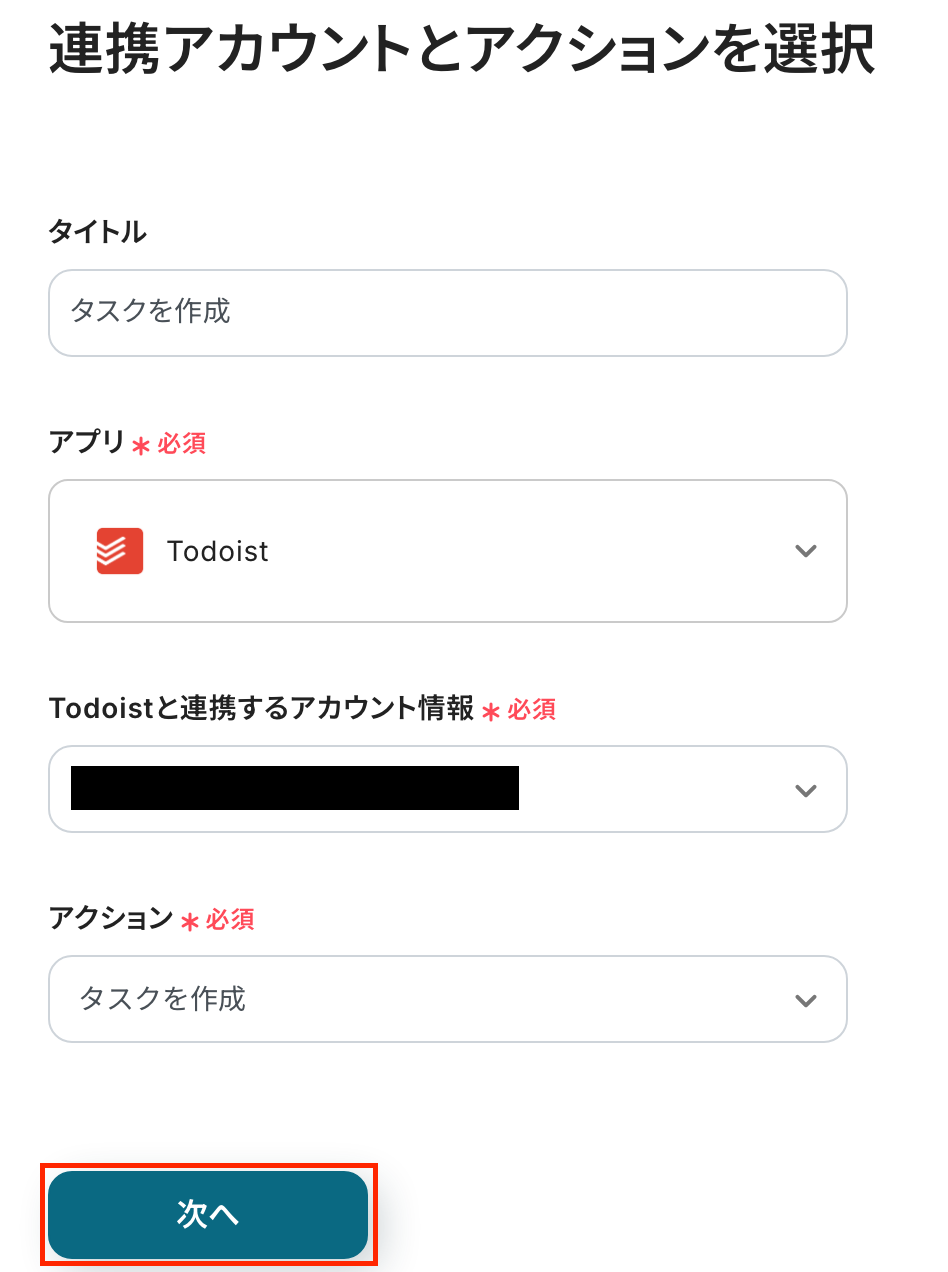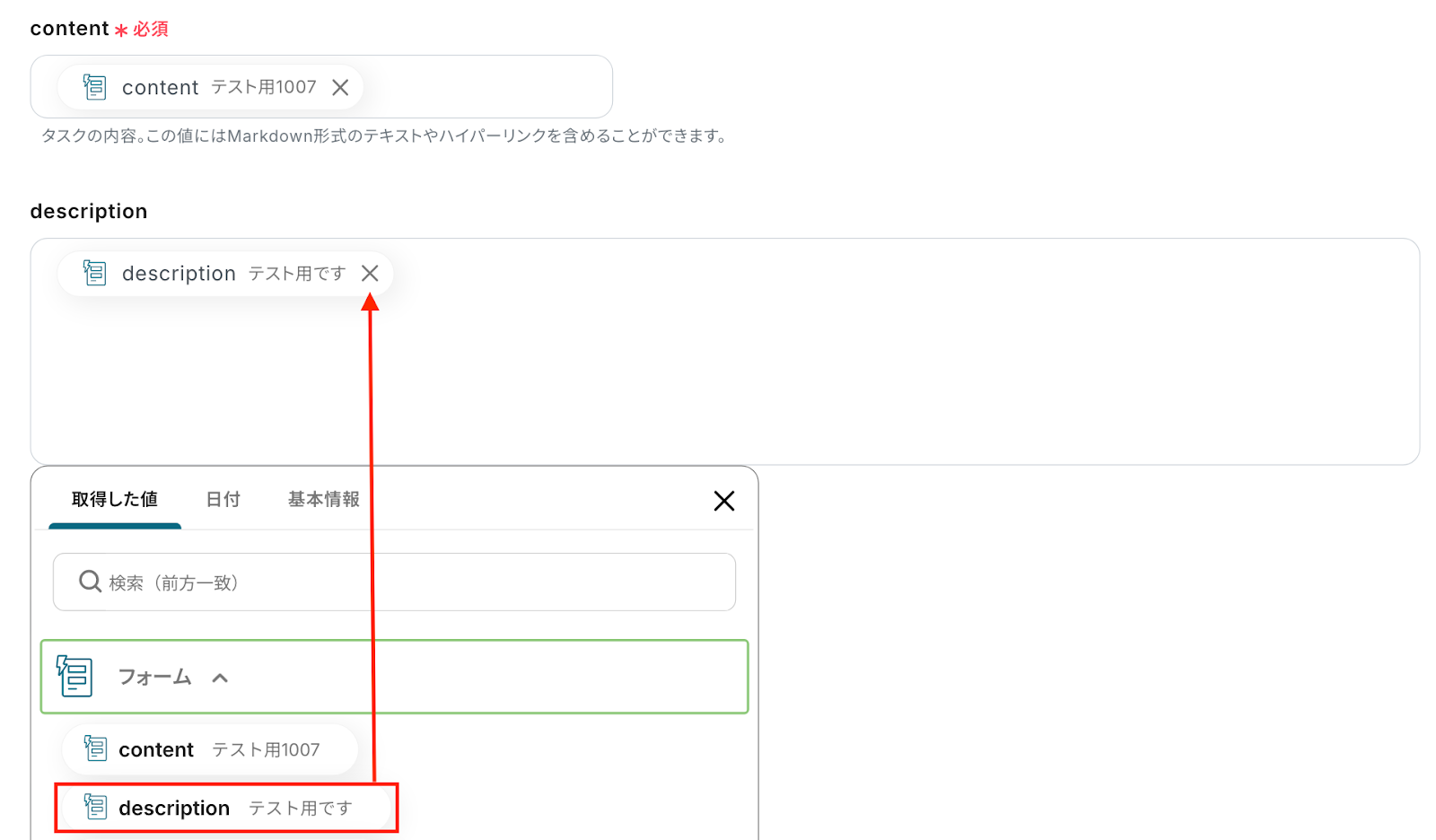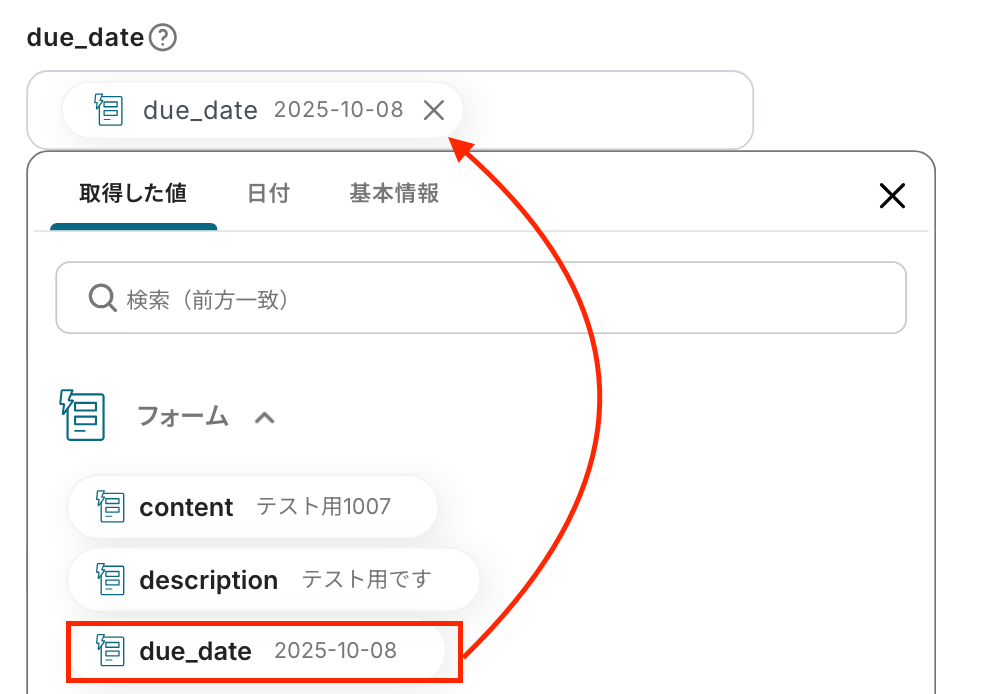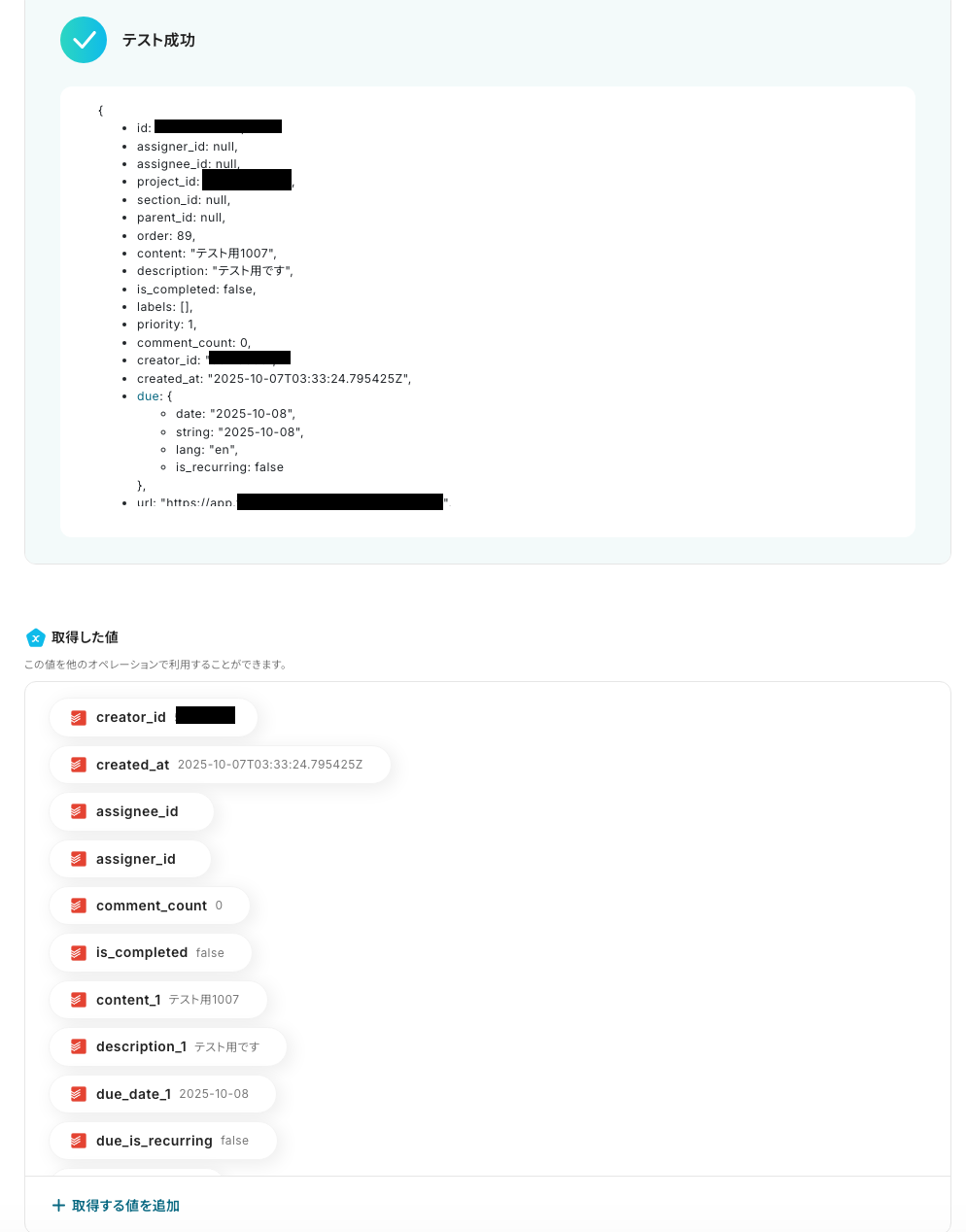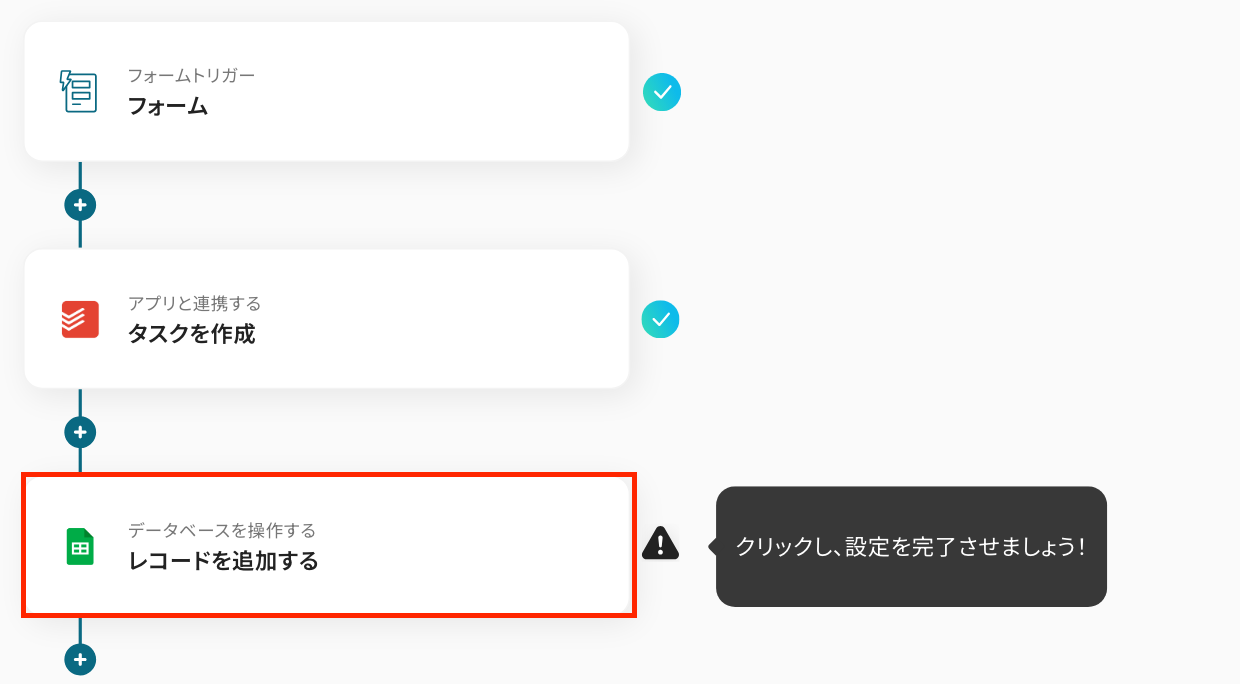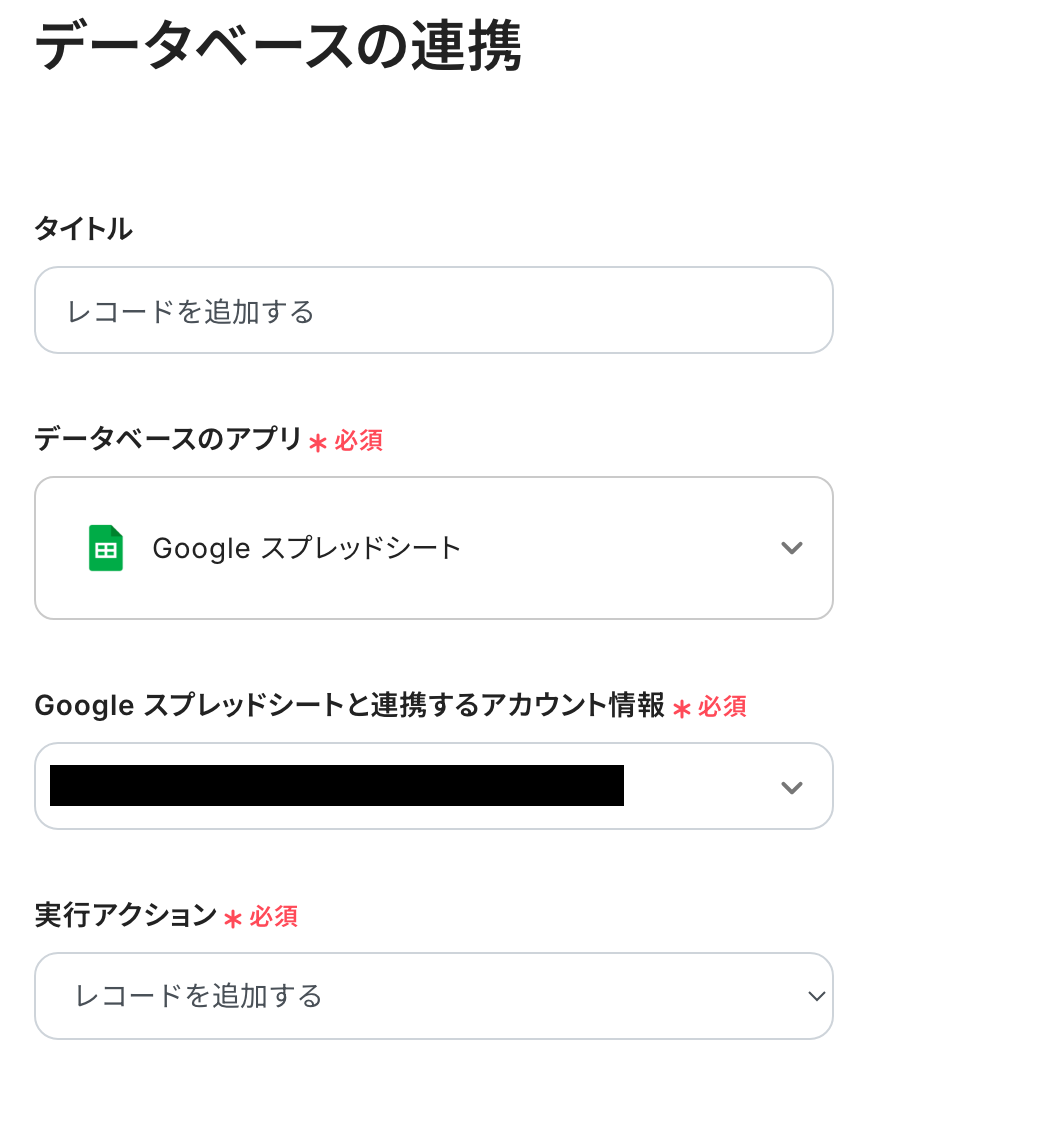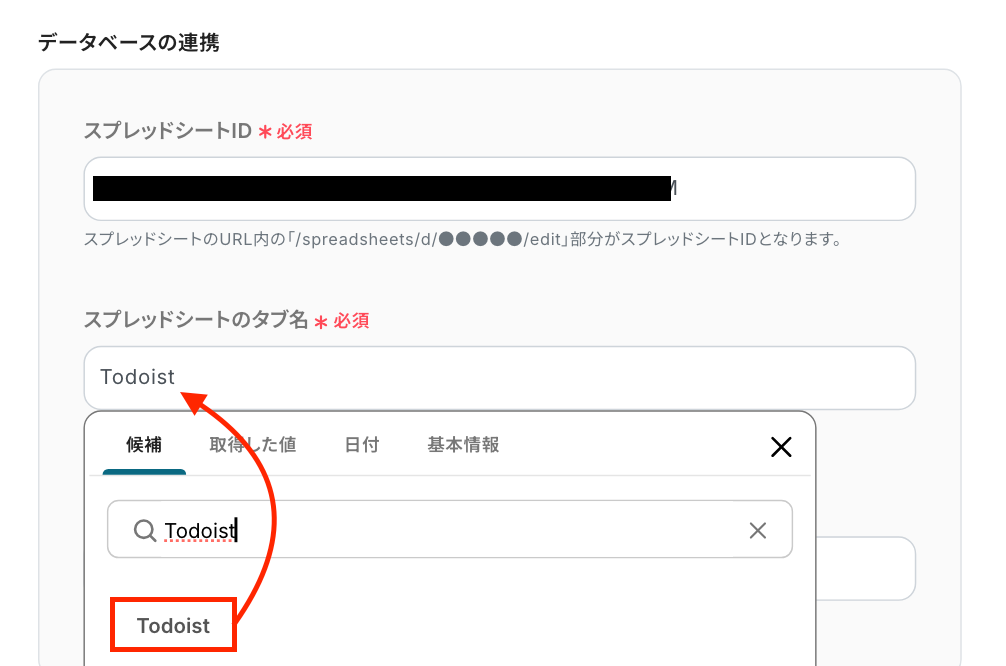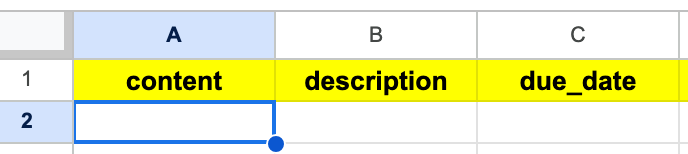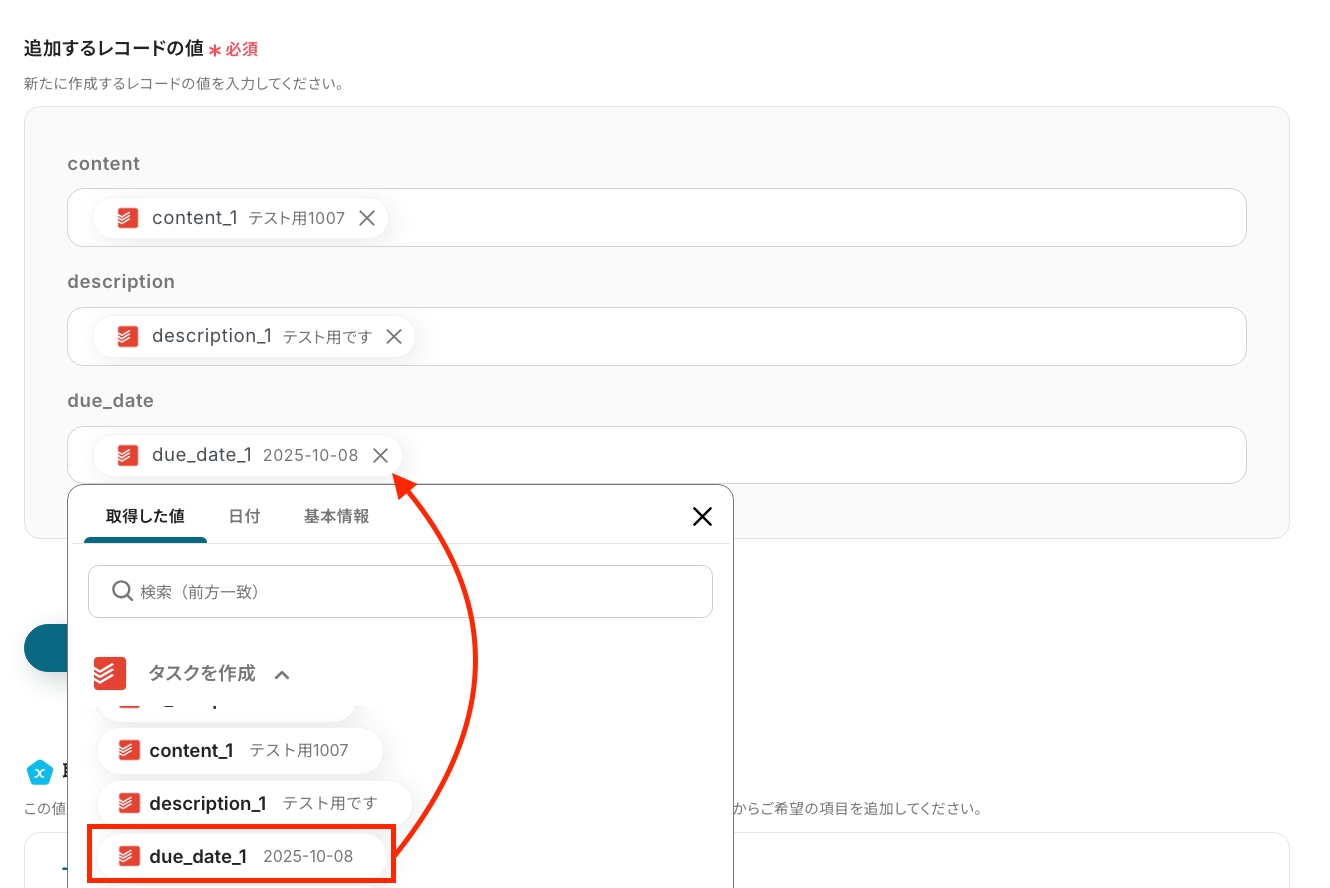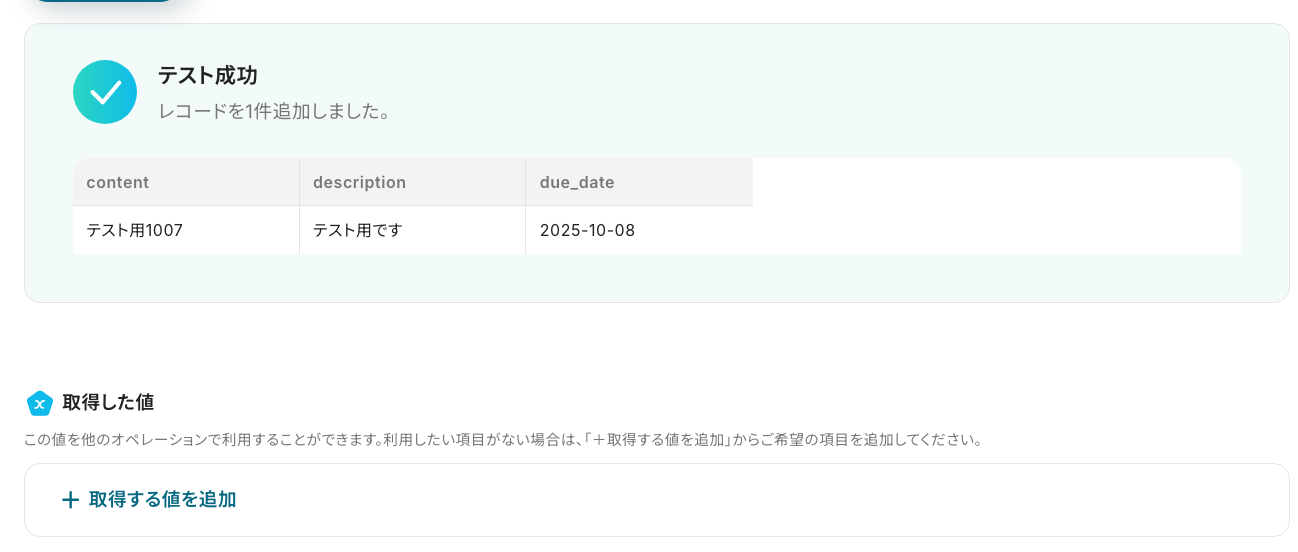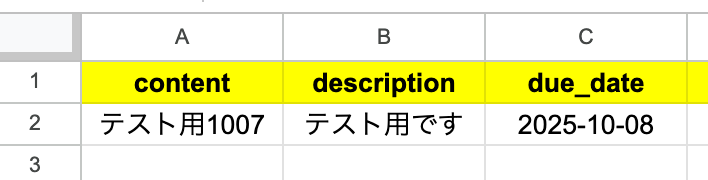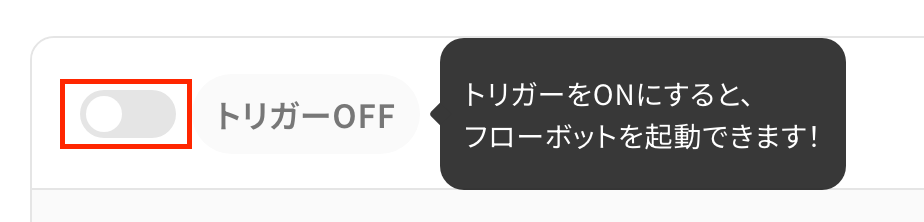フォームに回答が送信されたら、Todoistにタスクを作成し、Google スプレッドシートに行を追加する
試してみる
■概要
フォームからの回答内容を、手作業でタスク管理ツールやスプレッドシートに転記するのは手間がかかり、入力ミスも起こりがちではないでしょうか。
このワークフローを活用すれば、フォームに回答が送信されるだけでTodoistへのタスク作成と、Google スプレッドシートへの情報記録が自動で完了します。
TodoistとGoogle スプレッドシートを連携させることで、こうした定型業務の負担を軽減できます。
■このテンプレートをおすすめする方
・フォームからの回答内容をTodoistとGoogle スプレッドシートで管理している方
・TodoistとGoogle スプレッドシートへのデータ転記作業に課題を感じている方
・TodoistとGoogle スプレッドシート間の連携を自動化し、タスク管理を効率化したい方
■注意事項
・Todoist、Google スプレッドシートのそれぞれとYoomを連携してください。
「Todoistでタスクを管理しているけど、進捗状況をチームで共有するためにGoogle スプレッドシートにも転記している…」
「タスクが増えるたびに手作業で入力するのは時間がかかるし、入力ミスや転記漏れも発生しがち…」
このように、TodoistとGoogle スプレッドシート間での手作業によるデータ連携に、非効率さや限界を感じていませんか?
もし、Todoistのタスク情報が自動的にGoogle スプレッドシートに記録されたり、スプレッドシートの情報をもとにタスクが作成される仕組みがあれば、これらの面倒な作業から解放され、入力ミスを心配することなく、より重要なプロジェクトの計画や実行に集中できる時間を生み出すことができます。
今回ご紹介する自動化の設定は、プログラミングの知識がなくても簡単に設定できるため、手間や時間をかけずに日々の業務を効率化できますので、ぜひこの機会に自動化を導入して作業をもっと楽にしましょう!
とにかく早く試したい方へ
YoomにはTodoistとGoogle スプレッドシートを連携するためのテンプレートが用意されているので、今すぐ試したい方は以下よりバナーをクリックしてスタートしましょう!
フォームに回答が送信されたら、Todoistにタスクを作成し、Google スプレッドシートに行を追加する
試してみる
■概要
フォームからの回答内容を、手作業でタスク管理ツールやスプレッドシートに転記するのは手間がかかり、入力ミスも起こりがちではないでしょうか。
このワークフローを活用すれば、フォームに回答が送信されるだけでTodoistへのタスク作成と、Google スプレッドシートへの情報記録が自動で完了します。
TodoistとGoogle スプレッドシートを連携させることで、こうした定型業務の負担を軽減できます。
■このテンプレートをおすすめする方
・フォームからの回答内容をTodoistとGoogle スプレッドシートで管理している方
・TodoistとGoogle スプレッドシートへのデータ転記作業に課題を感じている方
・TodoistとGoogle スプレッドシート間の連携を自動化し、タスク管理を効率化したい方
■注意事項
・Todoist、Google スプレッドシートのそれぞれとYoomを連携してください。
TodoistとGoogle スプレッドシートを連携してできること
TodoistとGoogle スプレッドシートのAPIを連携すれば、様々な業務プロセスを自動化し、手作業によるタスク管理の手間を削減することが可能になります。
例えば、フォームで受け付けた依頼内容をTodoistとGoogle スプレッドシートの両方に自動で登録したり、Google スプレッドシートの更新情報をトリガーにTodoistのタスクを作成することができます。
ここでは具体的な自動化の例をいくつかご紹介しますので、気になる内容があれば、ぜひクリックしてみてください!
フォームに回答が送信されたら、Todoistにタスクを作成し、Google スプレッドシートに行を追加する
問い合わせや業務依頼などをフォームで受け付けた際に、その回答内容をTodoistのタスクとして自動で作成し、同時にGoogle スプレッドシートにもバックアップとして記録します。
この仕組みにより、依頼の受付からタスク化、そして情報の一元管理までを自動化し、対応漏れや転記ミスを防ぐことができます。
フォームに回答が送信されたら、Todoistにタスクを作成し、Google スプレッドシートに行を追加する
試してみる
■概要
フォームからの回答内容を、手作業でタスク管理ツールやスプレッドシートに転記するのは手間がかかり、入力ミスも起こりがちではないでしょうか。
このワークフローを活用すれば、フォームに回答が送信されるだけでTodoistへのタスク作成と、Google スプレッドシートへの情報記録が自動で完了します。
TodoistとGoogle スプレッドシートを連携させることで、こうした定型業務の負担を軽減できます。
■このテンプレートをおすすめする方
・フォームからの回答内容をTodoistとGoogle スプレッドシートで管理している方
・TodoistとGoogle スプレッドシートへのデータ転記作業に課題を感じている方
・TodoistとGoogle スプレッドシート間の連携を自動化し、タスク管理を効率化したい方
■注意事項
・Todoist、Google スプレッドシートのそれぞれとYoomを連携してください。
フォームに特定の回答が送信されたら、Todoistにタスクを作成し、Google スプレッドシートに行を追加する
フォームの回答内容に含まれるキーワードや選択肢に応じて、処理を自動で分岐させる連携です。
例えば、回答に「至急」や「重要」といった特定の単語が含まれている場合にのみ、Todoistにタスクを作成し、Google スプレッドシートに行を追加します。
この設定によって、対応の優先度が高い依頼だけを自動でタスク化し、迅速なアクションを促すことが可能になります。
フォームに特定の回答が送信されたら、Todoistにタスクを作成し、Google スプレッドシートに行を追加する
試してみる
■概要
フォームに届いた回答内容を、手作業でTodoistへタスク登録し、さらにGoogle スプレッドシートへ転記する作業は、手間がかかる上に転記ミスも起こりがちです。
このワークフローを活用することで、フォームへの回答送信をトリガーに、Todoistへのタスク作成とGoogle スプレッドシートへの行追加が自動で実行されるため、タスク管理とデータ集計の連携を効率化できます。
■このテンプレートをおすすめする方
・フォーム回答を元にTodoistとGoogle スプレッドシートでタスクや進捗を管理している方
・手作業でのデータ入力によるタスクの登録漏れや入力ミスをなくしたいと考えている方
・TodoistとGoogle スプレッドシートの連携を自動化し、タスク管理を効率化したい方
■注意事項
・Todoist、Google スプレッドシートのそれぞれとYoomを連携してください。
・分岐はミニプラン以上のプランでご利用いただける機能(オペレーション)となっております。フリープランの場合は設定しているフローボットのオペレーションはエラーとなりますので、ご注意ください。
・ミニプランなどの有料プランは、2週間の無料トライアルを行うことが可能です。無料トライアル中には制限対象のアプリや機能(オペレーション)を使用することができます。
TodoistとGoogle スプレッドシートの連携フローを作ってみよう
それでは、実際にTodoistとGoogle スプレッドシートを連携したフローを作成してみましょう!
今回はYoomを使用して、ノーコードで連携を進めていきますので、もしまだYoomのアカウントをお持ちでない場合は、こちらの登録フォームからアカウントを発行しておきましょう。
※今回連携するアプリの公式サイト:Todoist/Google スプレッドシート
[Yoomとは]
フローの作成方法
今回は「フォームに回答が送信されたら、Todoistにタスクを作成し、Google スプレッドシートに行を追加する」フローを作成していきます!
作成の流れは大きく分けて以下の通りです。
- TodoistとGoogle スプレッドシートをマイアプリ連携
- テンプレートをコピー
- フォームの設定・Todoistの設定・Google スプレッドシートのアクション設定
- トリガーをONにし、フローが起動するかを確認
フォームに回答が送信されたら、Todoistにタスクを作成し、Google スプレッドシートに行を追加する
試してみる
■概要
フォームからの回答内容を、手作業でタスク管理ツールやスプレッドシートに転記するのは手間がかかり、入力ミスも起こりがちではないでしょうか。
このワークフローを活用すれば、フォームに回答が送信されるだけでTodoistへのタスク作成と、Google スプレッドシートへの情報記録が自動で完了します。
TodoistとGoogle スプレッドシートを連携させることで、こうした定型業務の負担を軽減できます。
■このテンプレートをおすすめする方
・フォームからの回答内容をTodoistとGoogle スプレッドシートで管理している方
・TodoistとGoogle スプレッドシートへのデータ転記作業に課題を感じている方
・TodoistとGoogle スプレッドシート間の連携を自動化し、タスク管理を効率化したい方
■注意事項
・Todoist、Google スプレッドシートのそれぞれとYoomを連携してください。
ステップ1:TodoistとGoogle スプレッドシートをマイアプリ連携
ここでは、Yoomとそれぞれのアプリを連携して、操作が行えるようにしていきます。
まずは基本的な設定方法を解説しているナビをご覧ください!
それではここから今回のフローで使用するアプリのマイアプリ登録方法を解説します。
【Todoistのマイアプリ連携】
検索窓にTodoistと入力し、表示された候補からTodoistを選択しましょう。

次の画面が表示されたら、「メールアドレス」と「パスワード」を入力し、ログインをクリックしてください。
以上で、Todoistのマイアプリ連携が完了です。
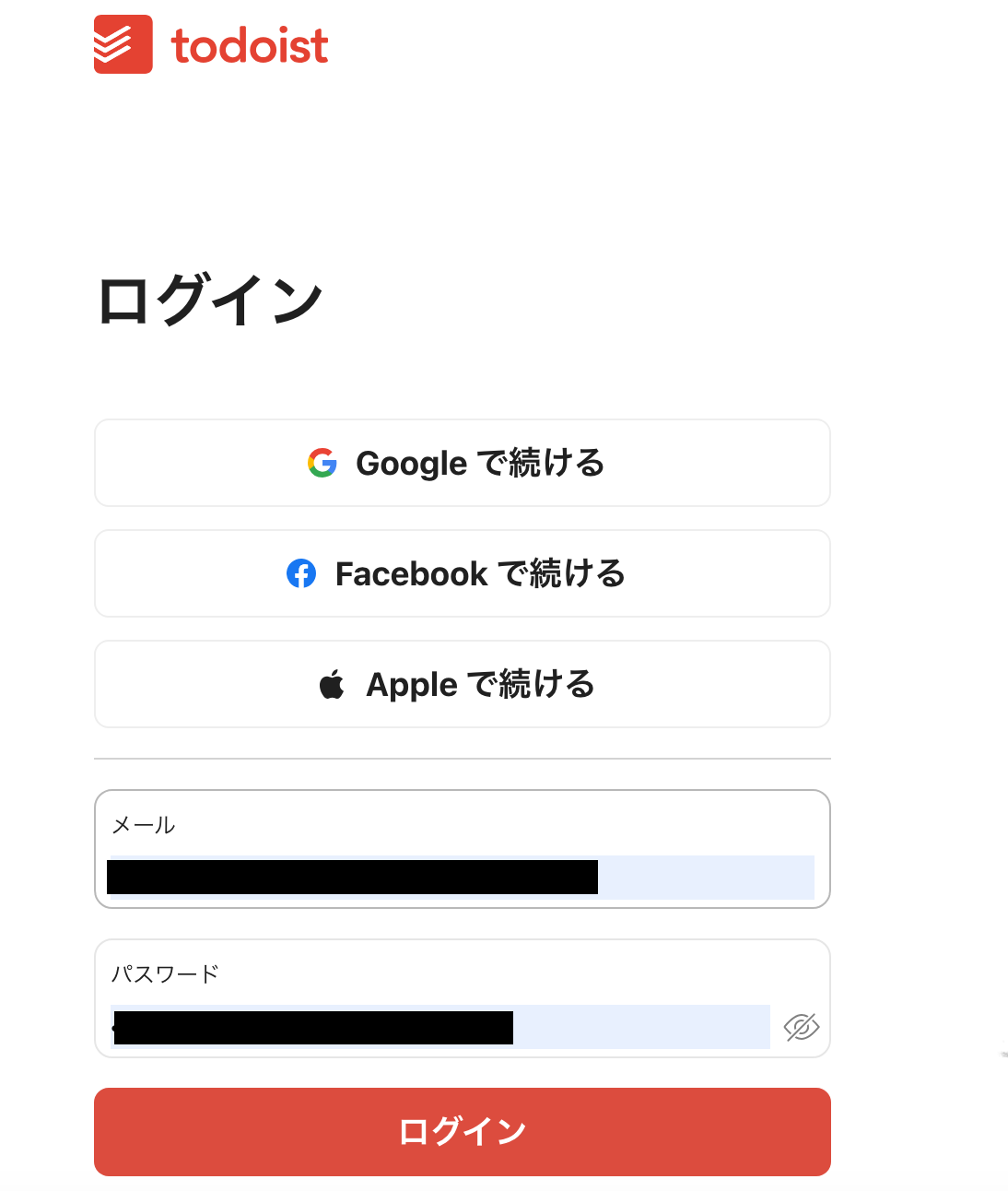
【Google スプレッドシートのマイアプリ連携】
以下の手順をご参照ください。
ステップ2:テンプレートをコピーする
これからいよいよフローを作っていきます!
簡単に設定できるようテンプレートを利用しているので、Yoomにログインし、以下バナーの「試してみる」をクリックしてください。
フォームに回答が送信されたら、Todoistにタスクを作成し、Google スプレッドシートに行を追加する
試してみる
■概要
フォームからの回答内容を、手作業でタスク管理ツールやスプレッドシートに転記するのは手間がかかり、入力ミスも起こりがちではないでしょうか。
このワークフローを活用すれば、フォームに回答が送信されるだけでTodoistへのタスク作成と、Google スプレッドシートへの情報記録が自動で完了します。
TodoistとGoogle スプレッドシートを連携させることで、こうした定型業務の負担を軽減できます。
■このテンプレートをおすすめする方
・フォームからの回答内容をTodoistとGoogle スプレッドシートで管理している方
・TodoistとGoogle スプレッドシートへのデータ転記作業に課題を感じている方
・TodoistとGoogle スプレッドシート間の連携を自動化し、タスク管理を効率化したい方
■注意事項
・Todoist、Google スプレッドシートのそれぞれとYoomを連携してください。
ワークスペースに自動的にテンプレートがコピーされるので、次に表示された画面で「OK」をクリックしてください。
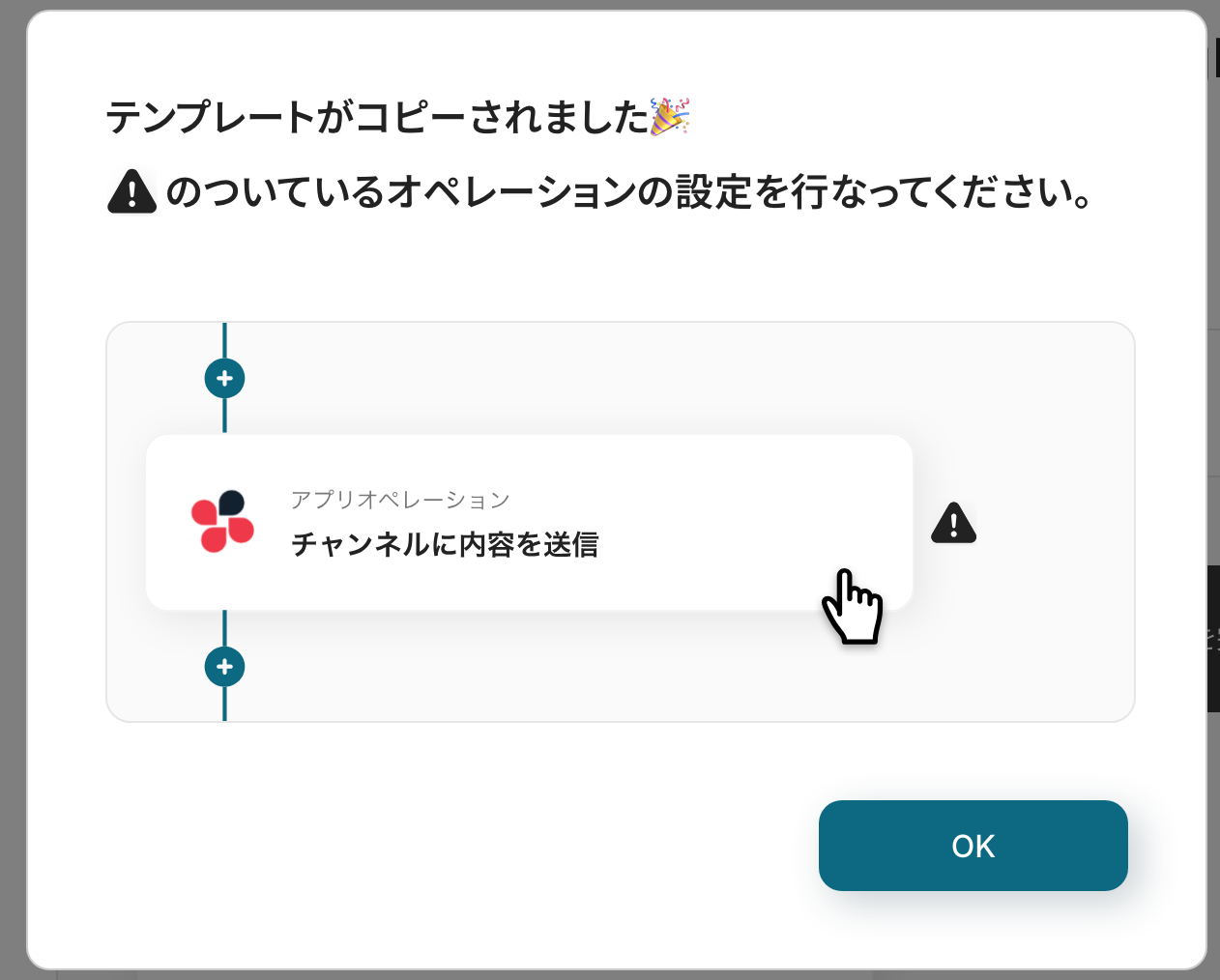
ステップ3:フォームの設定
最初の設定です!フォームに回答があった際にフローボットが起動します。
以下の赤枠をクリックしてください。
※詳しい設定方法については以下のリンク先を参照してください。
フォームの基本設定・オプション設定について
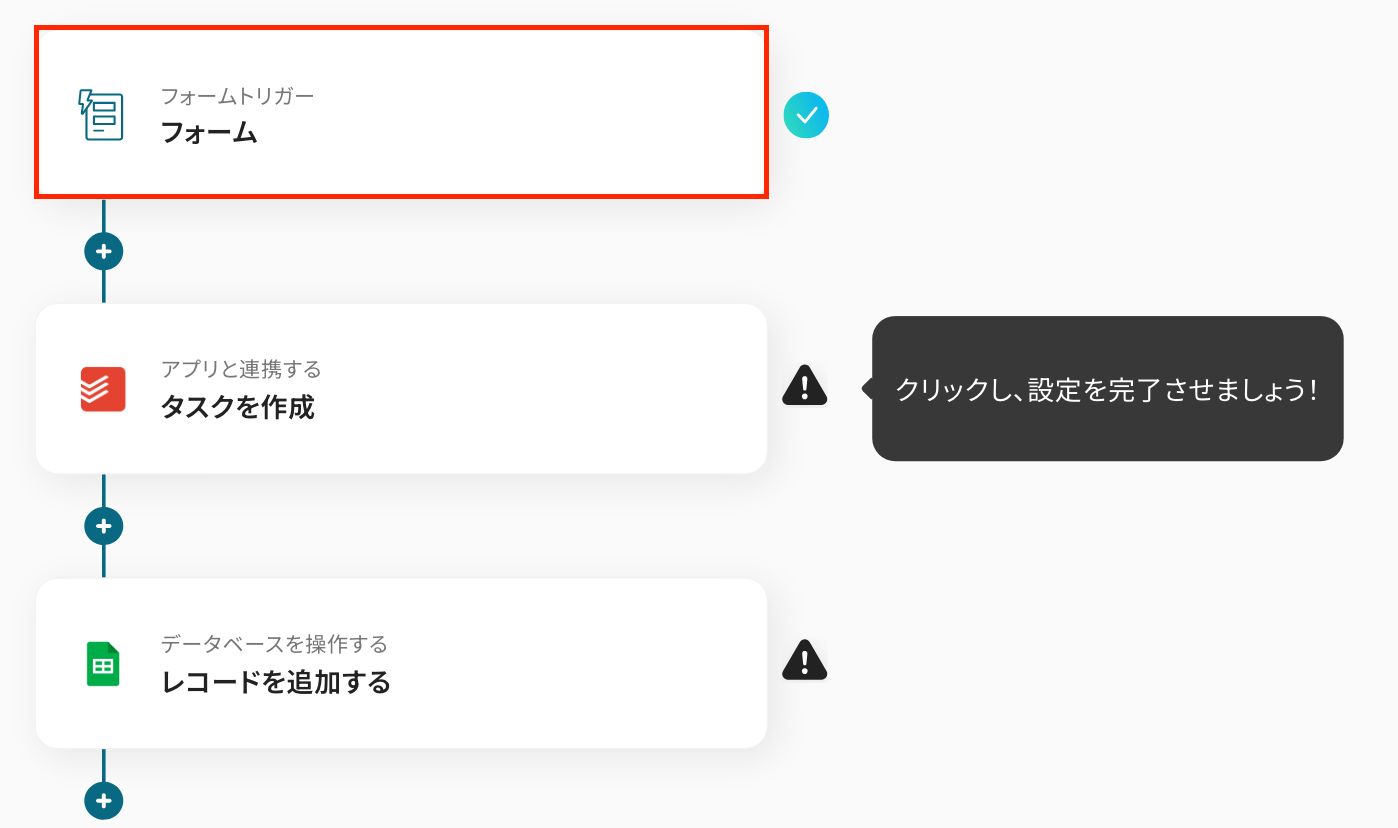
クリックすると、フォームを作成する画面が表示されます。
ここでは、すでに設定されていますが、フォームのタイトルや質問項目など、自由にカスタマイズも可能です。
プレビューページでは、フォームの完成形を確認できます!
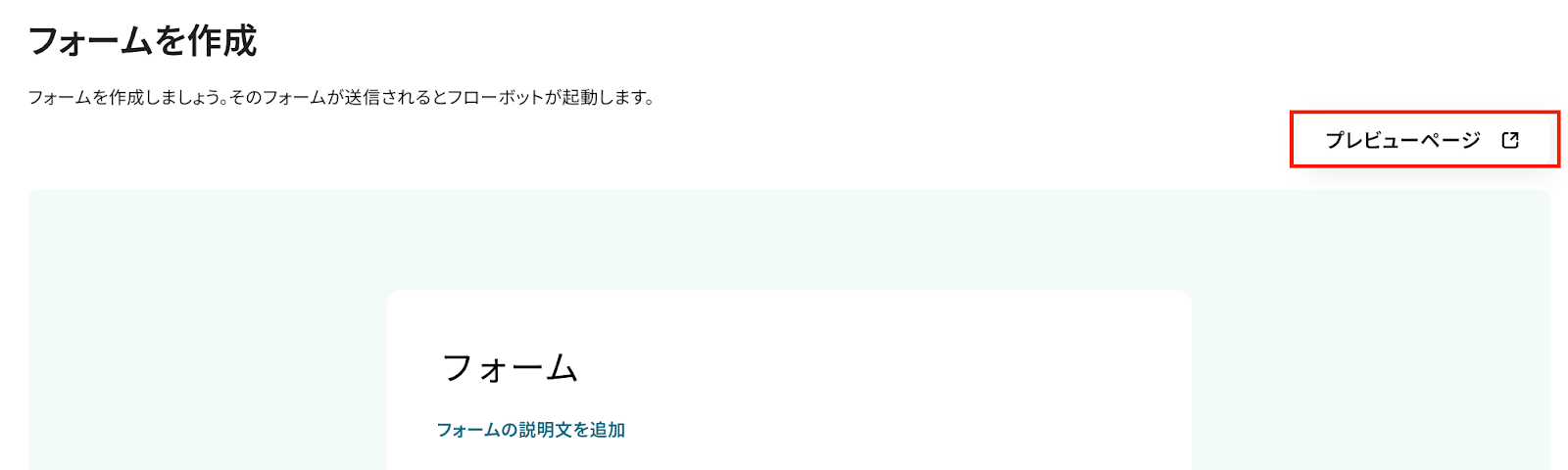
それでは、質問文、質問形式などを設定しましょう!
「due_date」の部分が質問項目です。今回は、次のステップでTodoistにタスクを作成することを想定して設定してください。
そのため、質問の補足部分(赤枠部分)には入力する際の注釈を設定しましょう。
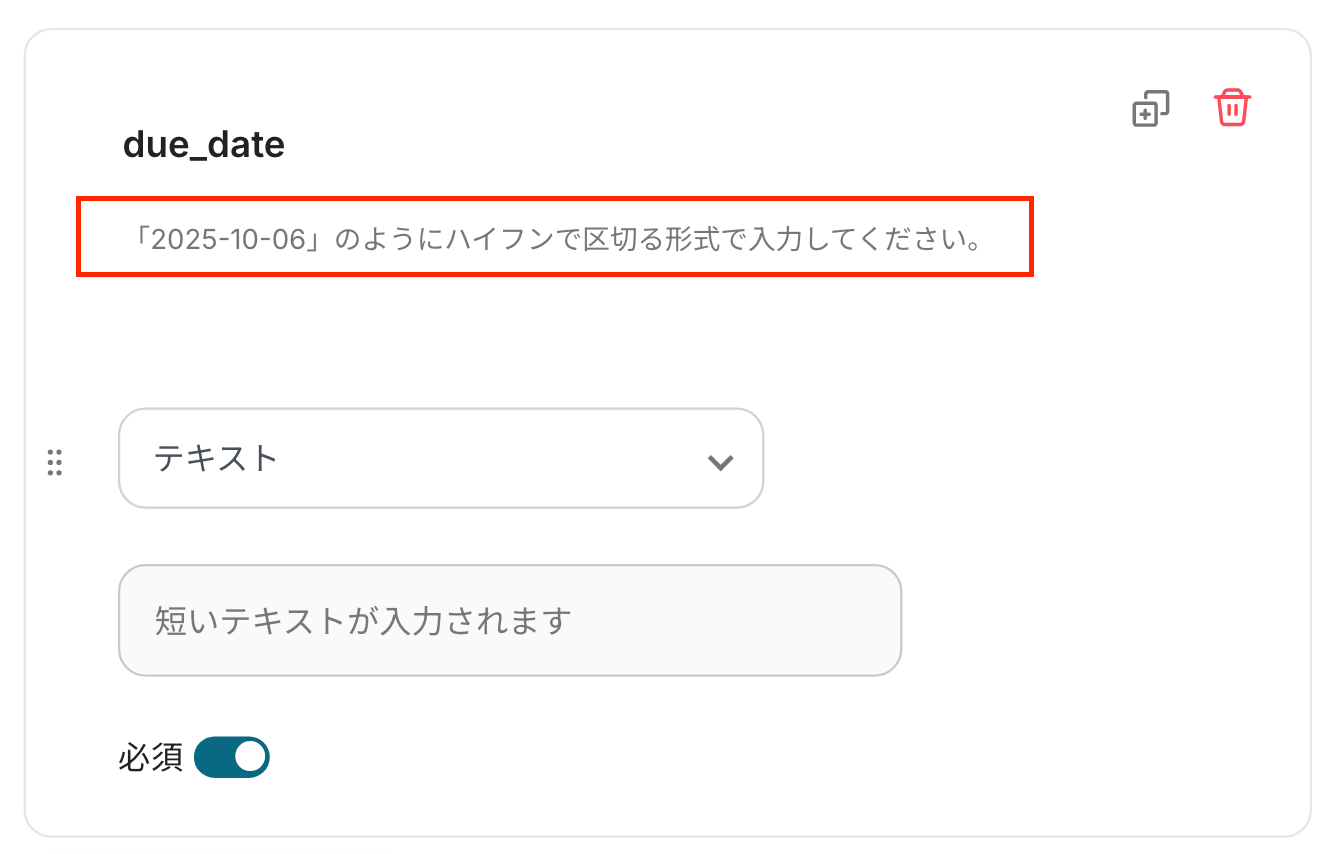
質問形式は、上記の画面では「テキスト」と設定されていますが、プルダウンを開いて表示される項目の中から選ぶことができます。
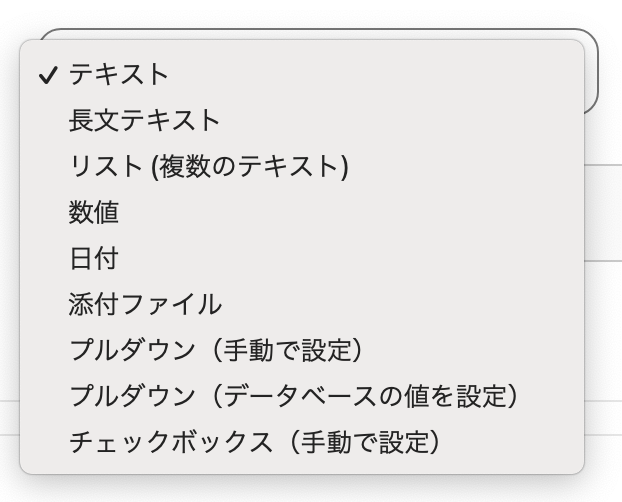
続いて、「完了ページ」の設定です!
特に変更しない場合はそのままで大丈夫です。今回は、以下のように設定してみました。
※完了ページとは、フォームへの回答が送信されたあとに表示される画面のことです。
「完了メッセージの見出し」と「説明文」をデフォルト設定以外のものに設定したい場合は、赤枠部分をクリックして入力しましょう。
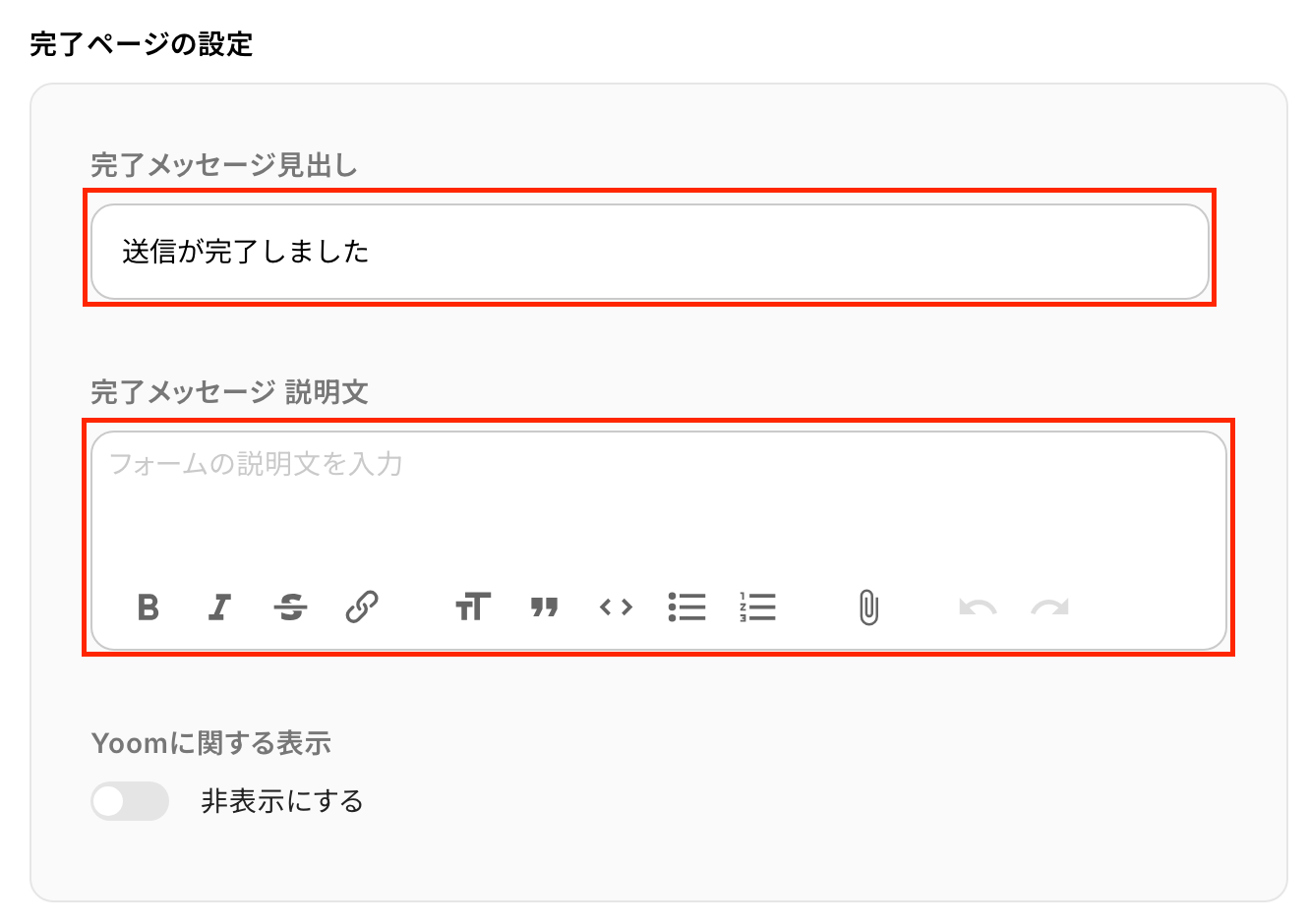
次に、アクセス制限を選択後、共有フォーム利用時のフローボットの起動者を設定しましょう。
今回はフローボットを作成したメンバーにしました。
入力を終えたら、「次へ」をクリックしましょう!
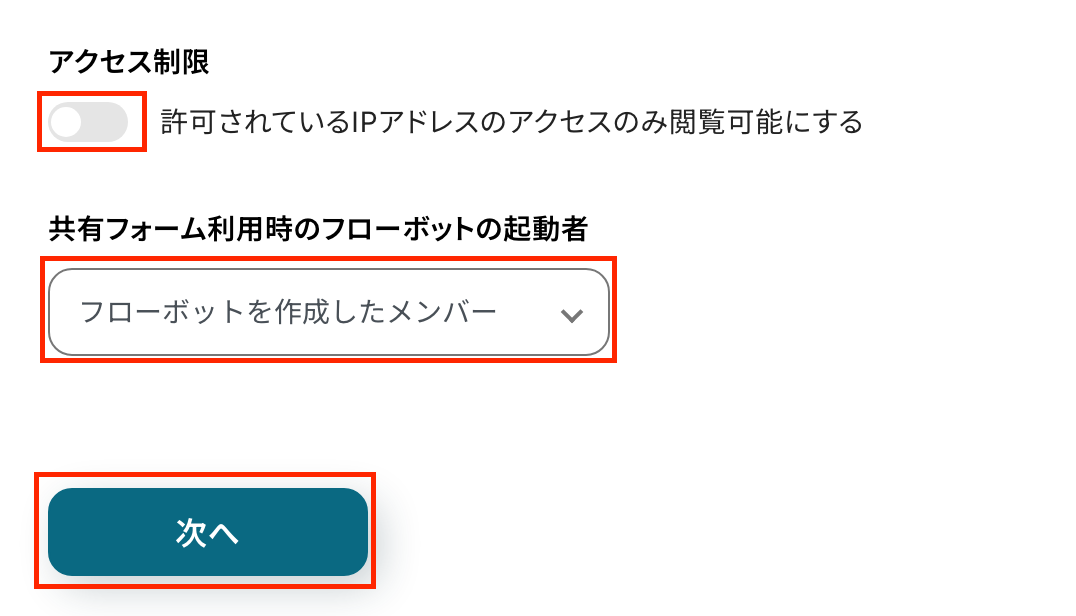
続いて、フォームの表示確認と詳細設定画面に遷移します。
「プレビューページ」や「完了ページ」をクリックすると、作成したフォームや完了ページのプレビューを確認できます。
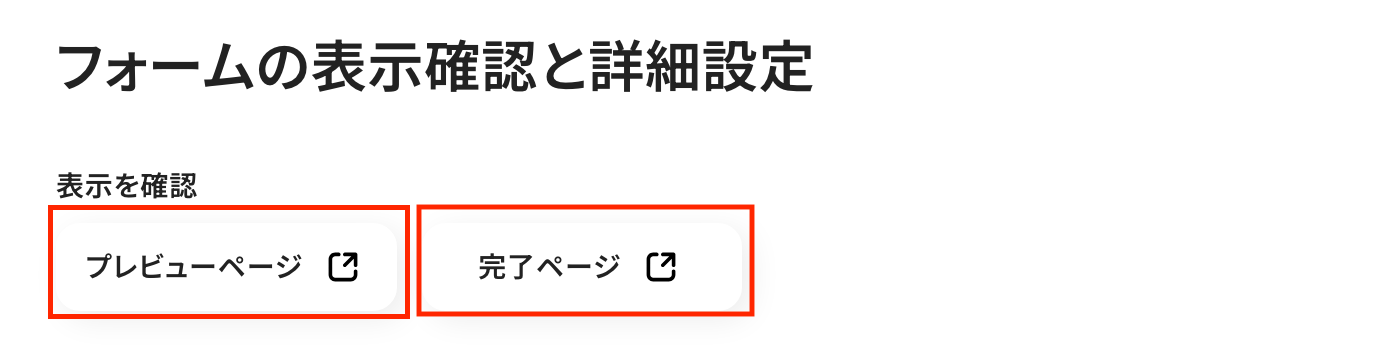
次に「取得した値」を、入力しましょう!
ここでは、次のステップで使用するサンプル値を入力してください。
フロー実行時は、実際の回答内容が使用されます。
なお、「due_date」の項目には、「2025-10-07」のように、ハイフンで区切る形式で入力してください。
※取得した値とは?
トリガーやオペレーション設定時に、「テスト」を実行して取得した値のことを指します。
後続のオペレーション設定時の値として利用でき、フローボットを起動する度に変動した値となります。
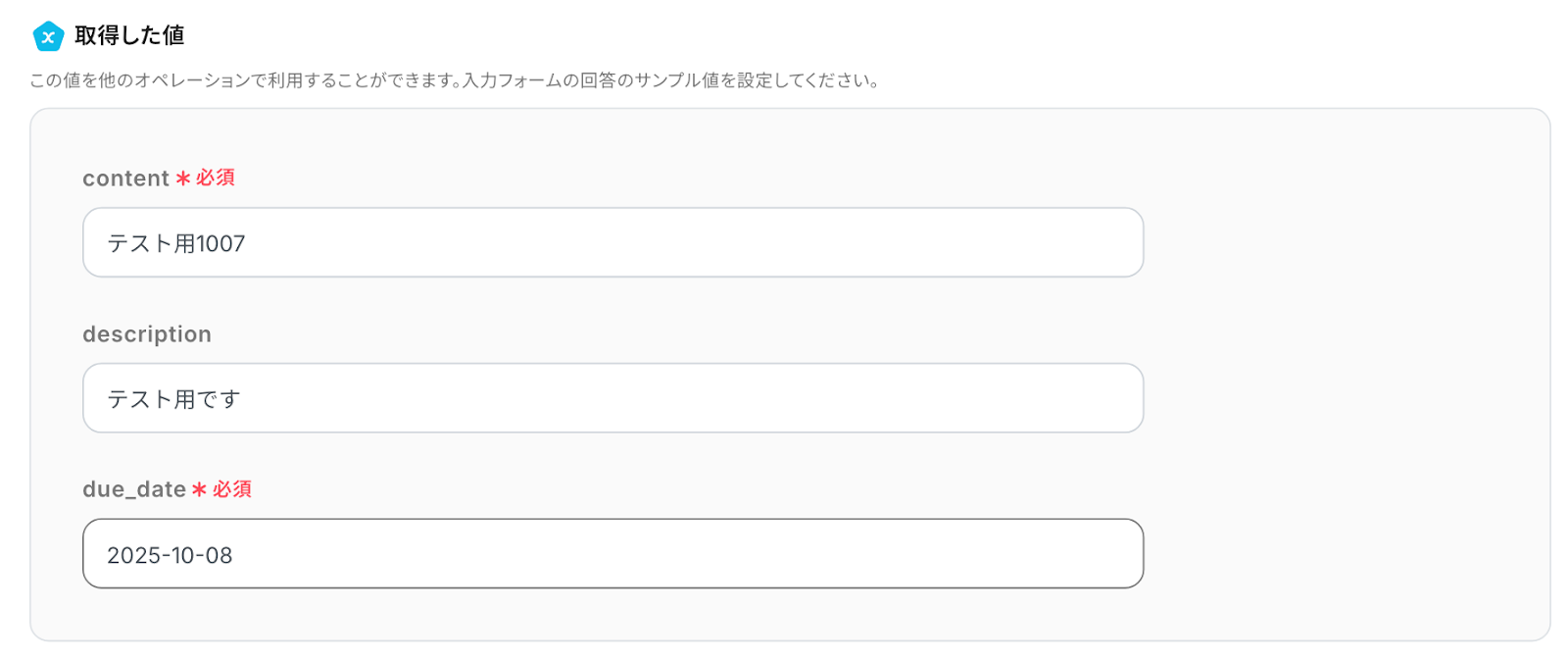
入力を終えたら、「保存する」をクリックします。
以上で、フォームトリガーの設定は完了です!
ステップ4:Todoistの設定
以下の赤枠をクリックしましょう!
ここでは、Todoistにタスクを作成する設定を行います。
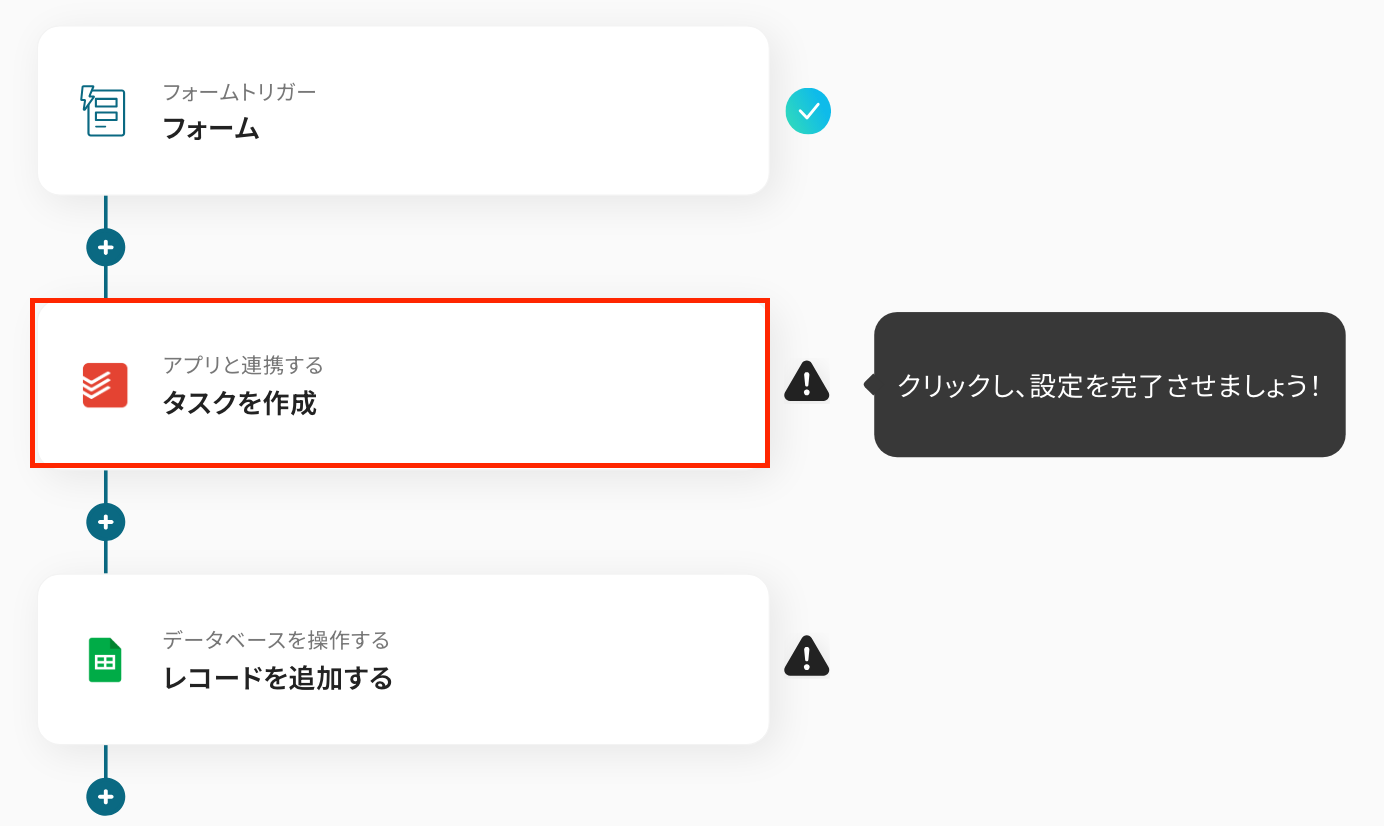
次の画面で、以下の内容を確認し、次に進みましょう!
- タイトル:任意で修正
- 連携するアカウント:合っているか確認
- アクション:「タスクを作成」を選択
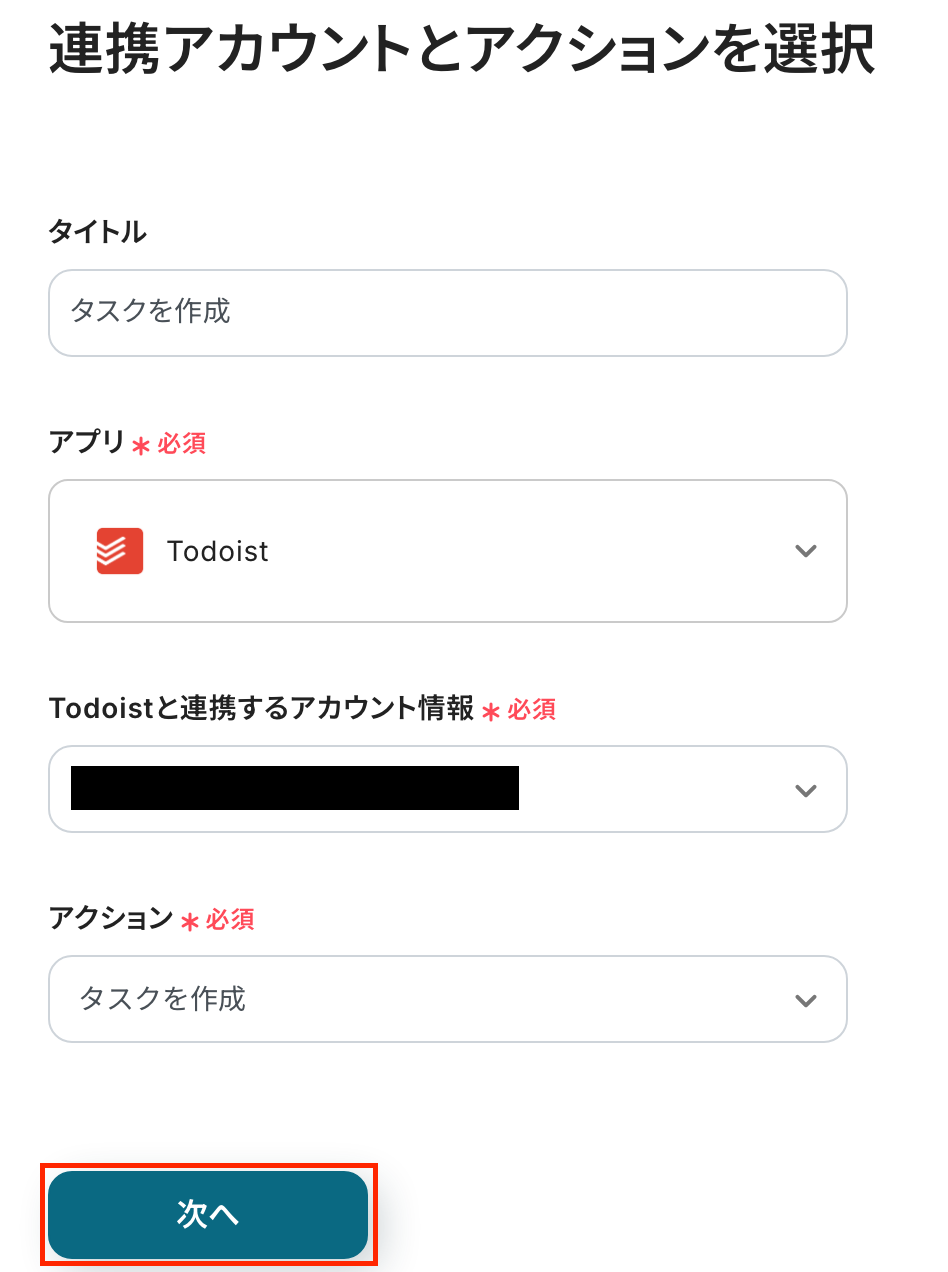
続いて、API接続設定の画面で、必須項目を設定します。
その他の項目は任意で設定してください。
以下は、「description」の項目で取得した値を引用し、タスクの詳細を設定した例です。
※取得した値は、入力欄をクリックすると表示されます。
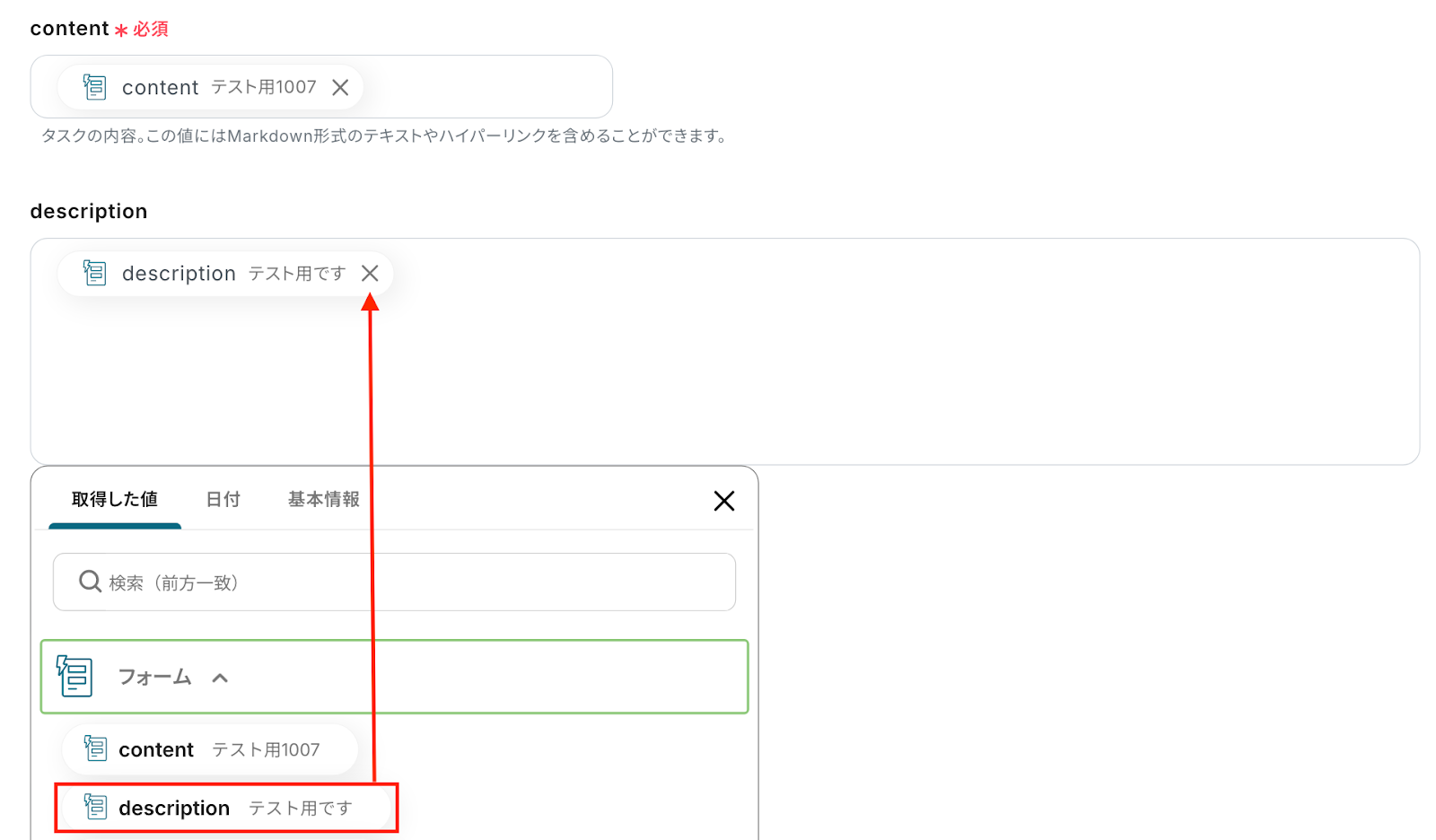
続いて、「due_date」を設定します。取得した値から引用して入力しましょう!
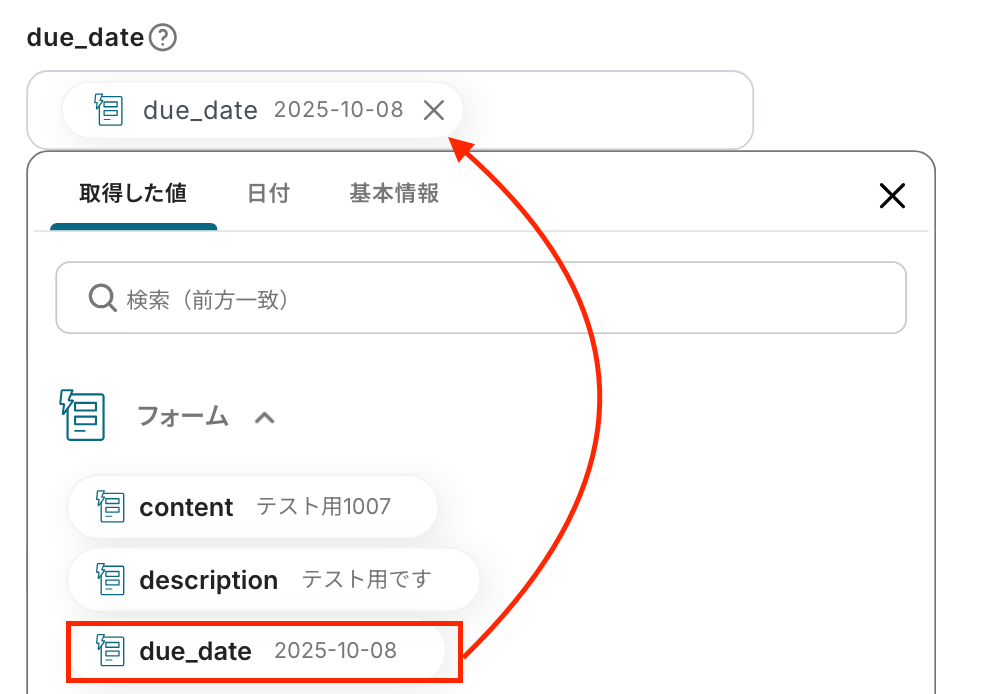
他の項目を任意で設定後、「テスト」をクリックします。
テストに成功したら、取得した値を確認しましょう。
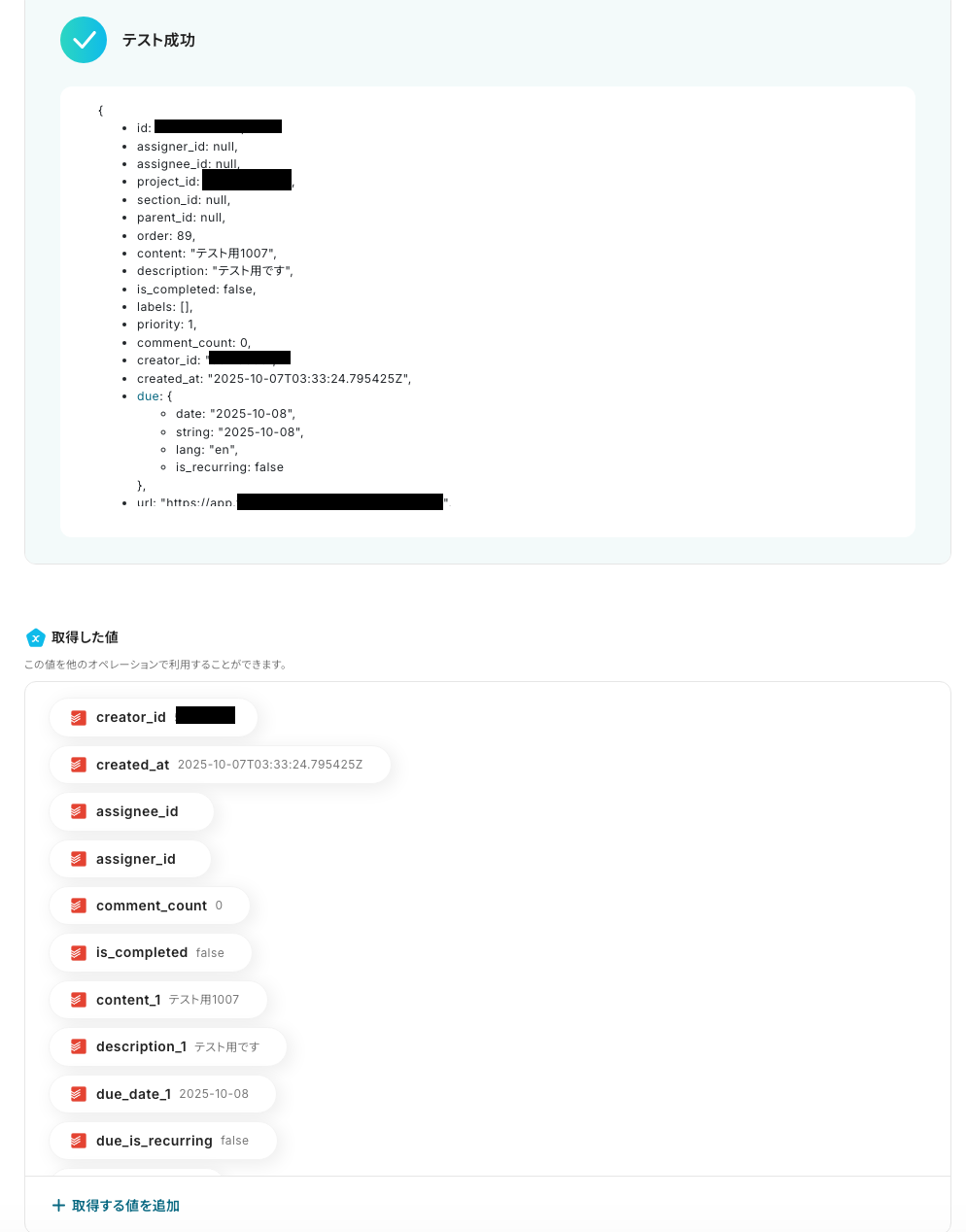
Todoistの画面に移り、タスクが作成されたか確認をしましょう!
確認後、次のステップに進んでください。

ステップ5:Googleスプレッドシートにレコードを追加する
いよいよ最後の設定です!ここでは、先ほど取得した値を引用し、Google スプレッドシートにレコードを追加する設定を行います。
以下の赤枠をクリックしましょう!
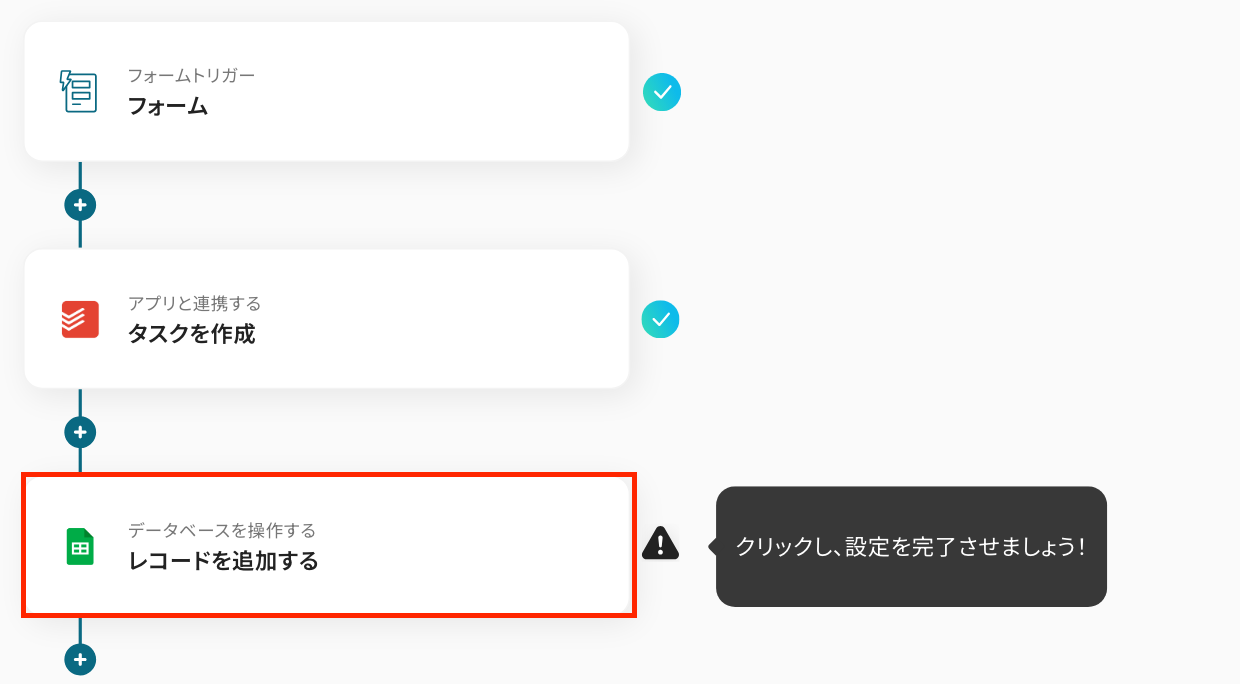
次の画面で、タイトルを任意で修正し、連携するアカウント情報が正しいかを確認しましょう。
実行アクションは変更せず、画面を下にスクロールしましょう!
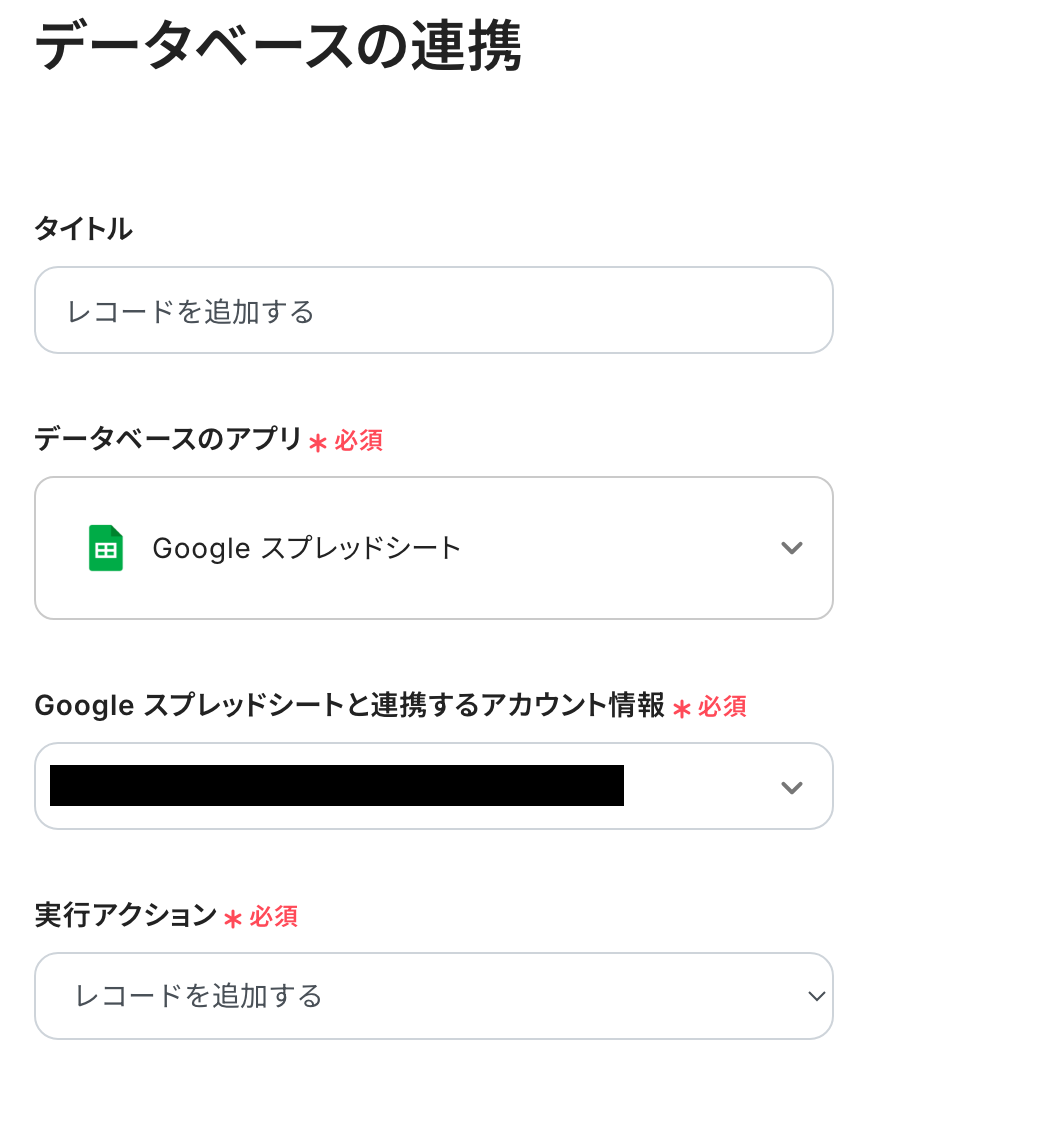
データベース連携の項目は、入力欄下の部分を参照して設定しましょう。
「スプレッドシートID」や「タブ名」はボックスをクリックして表示される「候補」から選択できます。
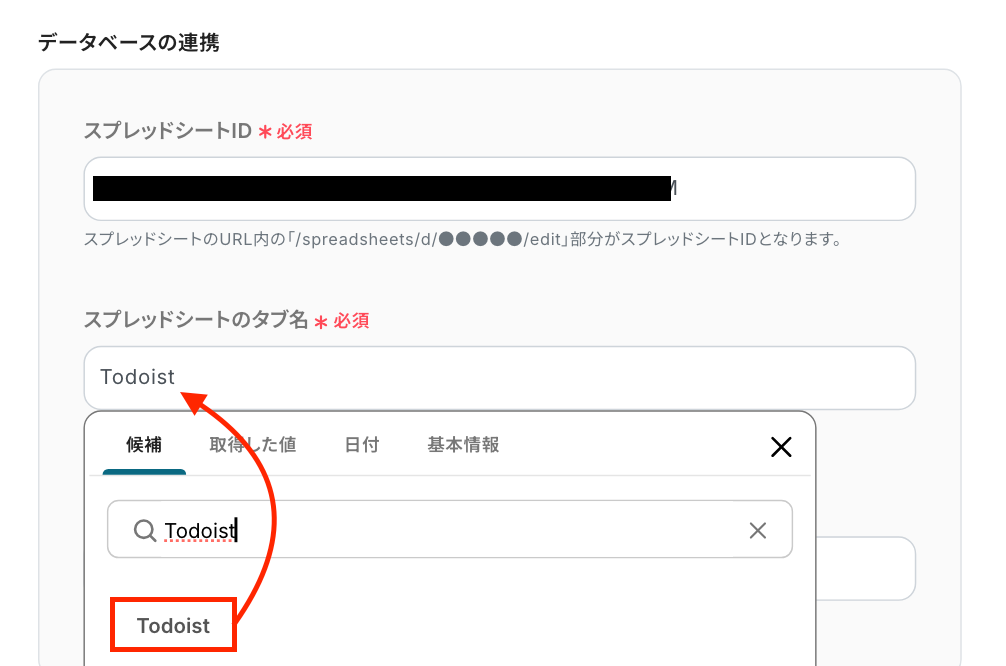
注意点として、レコードを追加するためにはヘッダがテーブル範囲内に含まれている必要があります。
今回はテスト用に下記のシートを作成したため、テーブル範囲は「A1:C」になります。設定後、「次へ」をクリックしましょう!
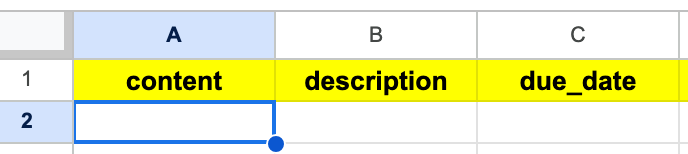
次の画面で、レコードを追加する設定を行います。
各項目には入力欄をクリックして表示される取得した値を引用して設定してください。
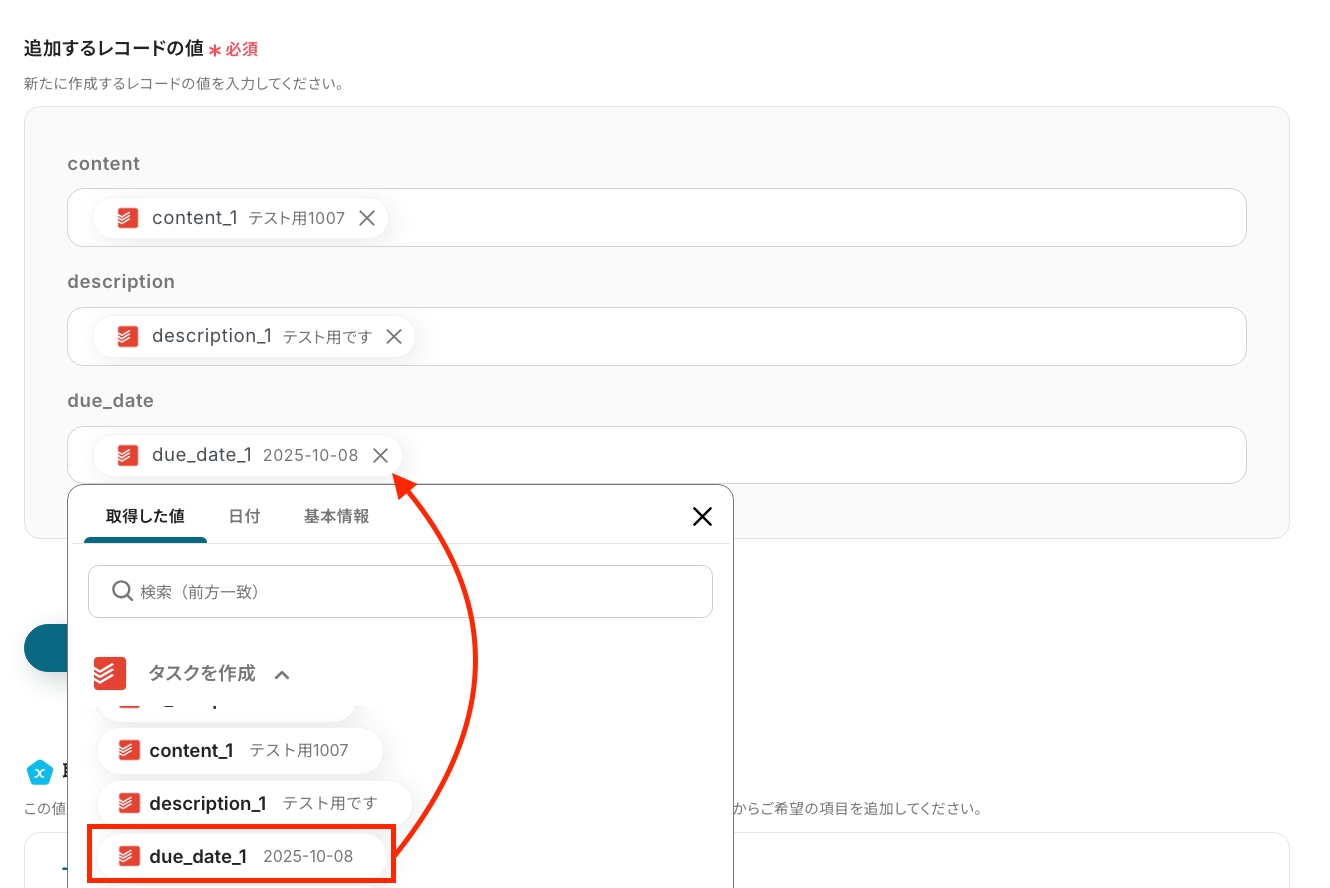
「テスト」を実行してください。
テストが成功すると、取得した値を確認できます。
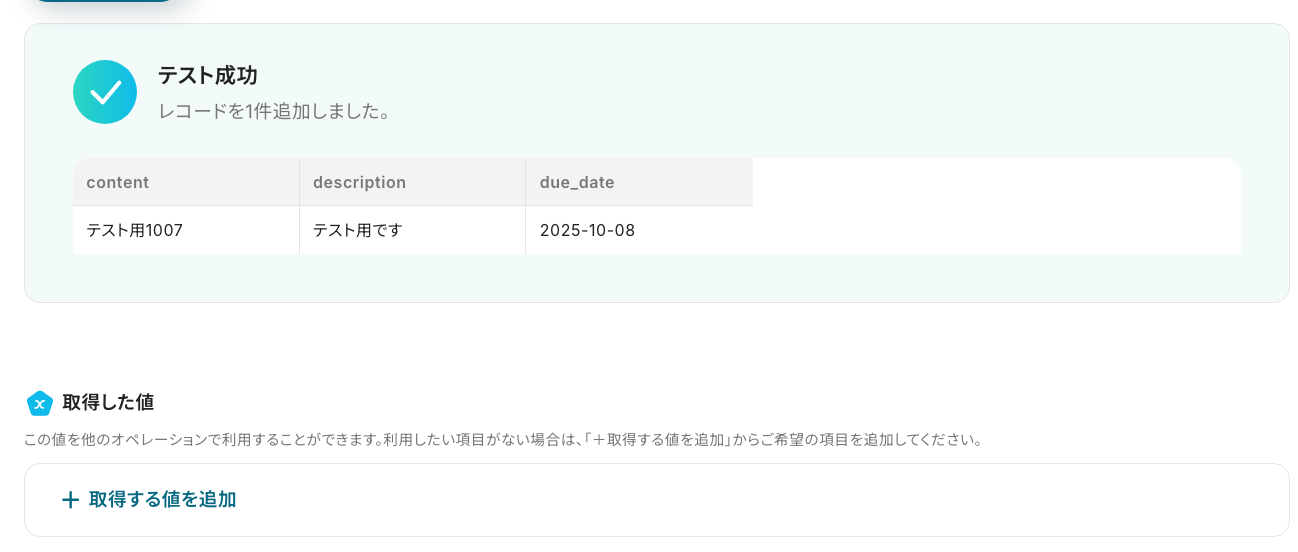
最後に、指定したGoogle スプレッドシートにデータが追加されているはずなので確認してみましょう!無事に反映されましたね。
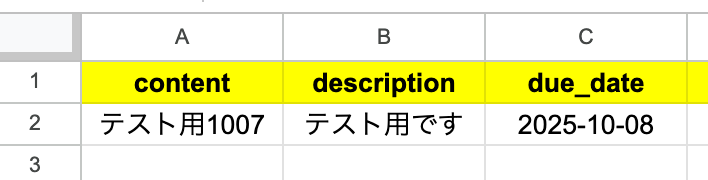
最後に、Yoom画面に戻り「保存する」を押しましょう!ここまでお疲れ様でした!
ステップ6:トリガーをONに設定しフロー稼働の準備完了
フロー画面に戻り、以下のようなメニューが表示されていればOKです。
早速フローを起動させる場合は、「トリガーをON」をクリックしましょう。

あとで起動させる場合は、フロー画面のトリガースイッチをクリックすることで、トリガーをONにできます。
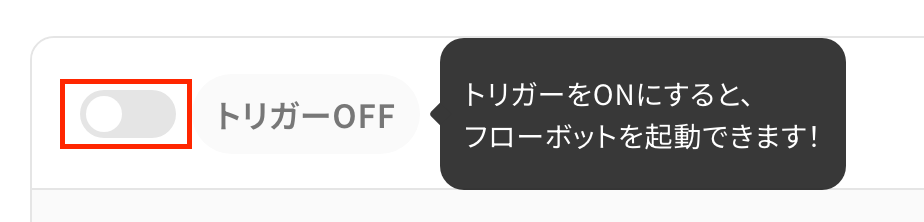
Google スプレッドシートのデータをTodoistに連携したい場合
今回はフォームの情報を起点にTodoistとGoogle スプレッドシートへデータを連携する方法をご紹介しましたが、逆にGoogle スプレッドシートの情報をトリガーとしてTodoistへタスクを作成する自動化も可能です。
タスク管理をスプレッドシートで行っている場合は、下記のテンプレートも併せてご利用ください。
Google スプレッドシートに行が追加されたら、Todoistにタスクを作成する
プロジェクトのタスクリストなどを管理しているGoogle スプレッドシートに新しい行が追加されたタイミングで、その行の情報をTodoistのタスクとして自動で作成します。
この連携により、スプレッドシートへの入力だけでTodoistへのタスク登録が完了するため、二重入力の手間を排除できます。
Google スプレッドシートに行が追加されたら、Todoistにタスクを作成する
試してみる
■概要
日々の業務でGoogle スプレッドシートに新しいタスク情報を追加する際、その都度Todoistにも手動でタスクを作成するのは手間がかかる作業ではないでしょうか。
特に多くのタスクを管理している場合、入力漏れや二重入力といったヒューマンエラーも発生しやすく、業務効率の低下を招くこともあります。
このYoomのワークフローを活用すれば、Google スプレッドシートに行が追加されるだけでTodoistにタスクが自動で作成されるため、こうした課題を解消し、スムーズなタスク管理を実現できます。
■このテンプレートをおすすめする方
・Google スプレッドシートでタスクを管理し、Todoistへの手動登録に手間を感じている方
・Todoistへのタスク登録漏れや入力ミスを防ぎ、正確なタスク管理を目指すチームリーダーの方
・Google スプレッドシートとTodoist間の連携を自動化し、よりコア業務に集中したいと考えている方
■注意事項
・Google スプレッドシート、TodoistのそれぞれとYoomを連携してください。
・トリガーは5分、10分、15分、30分、60分の間隔で起動間隔を選択できます。
・プランによって最短の起動間隔が異なりますので、ご注意ください。
Google スプレッドシートに特定の行が追加されたら、Todoistにタスクを作成する
Google スプレッドシートの特定の列に「未対応」といったステータスや担当者名など、あらかじめ設定した条件に一致する値が入力された場合にのみ、Todoistにタスクを自動で作成します。
このフローを活用することで、膨大なタスクリストの中から対応が必要なものだけを抽出し、Todoistでのタスク管理をより効率的かつ正確に行うことが可能になります。
Google スプレッドシートに特定の行が追加されたら、Todoistにタスクを作成する
試してみる
■概要
TodoistとGoogle スプレッドシートを連携してタスク管理を行っているものの、手作業での情報転記に手間がかかり、タスクの登録漏れなどが発生していないでしょうか。
このワークフローを活用すれば、Google スプレッドシートに新しい行が追加されるだけで、Todoistに自動でタスクが作成されるため、こうした課題を解消し、タスク管理を効率化できます。
■このテンプレートをおすすめする方
・TodoistとGoogle スプレッドシートを活用し、タスクの登録作業を自動化したいと考えている方
・Google スプレッドシートで管理しているリストから、Todoistへのタスク登録漏れを防ぎたい方
・チーム全体のタスク管理を効率化し、生産性を向上させたいプロジェクトマネージャーの方
■注意事項
・Google スプレッドシート、TodoistのそれぞれとYoomを連携してください。
・トリガーは5分、10分、15分、30分、60分の間隔で起動間隔を選択できます。
・プランによって最短の起動間隔が異なりますので、ご注意ください。
・分岐はミニプラン以上のプランでご利用いただける機能(オペレーション)となっております。フリープランの場合は設定しているフローボットのオペレーションはエラーとなりますので、ご注意ください。
・ミニプランなどの有料プランは、2週間の無料トライアルを行うことが可能です。無料トライアル中には制限対象のアプリや機能(オペレーション)を使用することができます。
TodoistやGoogle スプレッドシートのAPIを使ったその他の自動化例
TodoistやGoogle スプレッドシートのAPIを活用することで、様々な自動化の実現が可能になります。
Todoistを使った自動化例
Googleカレンダーに新規イベントが登録されたらTodoistにタスクを自動作成し、予定にタスクIDを追加したり、毎日Todoistの未完了タスクを自動的にNotionページとしてまとめたりできます。また、Gmailで特定条件のメールを受信したら、Todoistにタスクを作成したり、HubSpotやGoogleフォーム、Wixのフォームで回答が送信されたらTodoistにタスクを追加したりすることも可能です。さらに、Zendeskで特定の新しいチケットが作成されたら、Todoistでタスクを作成するといった自動化も行えます。
Gmailで特定条件のメールを受信したら、Todoistにタスクを作成する
試してみる
■概要
「Gmailで特定条件のメールを受信したら、Todoistにタスクを作成する」フローは、重要なメールを見逃さずに自動でタスク管理に組み込む業務ワークフローです。
Gmailの受信メールが増える中、手動でタスクを作成する手間を省き、効率的に業務を進めたい方に最適です。
この連携により、指定した条件に合ったメールが届くたびにTodoistに自動でタスクが追加され、スムーズな業務管理が可能になります。
■このテンプレートをおすすめする方
・GmailとTodoistを併用してタスク管理を行っているビジネスパーソン
・特定条件に合致するメールを自動でタスク化したい方
・メールからタスクへの転送作業を効率化したい方
・Yoomを活用して業務ワークフローの自動化を検討中の方
・日々の業務でメール管理とタスク管理を一元化したい方
■注意事項
・Todoist、GmailのそれぞれとYoomを連携してください。
・トリガーは5分、10分、15分、30分、60分の間隔で起動間隔を選択できます。
・プランによって最短の起動間隔が異なりますので、ご注意ください。
Googleフォームで回答が送信されたらTodoistにタスクを追加する
試してみる
■概要
「Googleフォームで回答が送信されたらTodoistにタスクを追加する」ワークフローは、タスク管理の手間を減らすことができます。
フォームに入力された情報が自動でタスク化されるため、転記作業のミスも減ります。
■このテンプレートをおすすめする方
・Googleフォームを活用してアンケートや申請受付などの業務を行っている方
・Googleフォームでの回答内容をTodoistでタスクとして管理したい方
・タスク追加を手作業で行うことに時間や労力がかかっていると感じている方
・業務の抜け漏れや回答忘れを防ぎ、スピーディに対応したいと考えている方
・Todoistでタスク管理をしているチーム、または個人で仕事の進行を効率化したい方
■注意事項
・Googleフォーム、TodoistのそれぞれとYoomを連携してください。
・トリガーは5分、10分、15分、30分、60分の間隔で起動間隔を選択できます。
・プランによって最短の起動間隔が異なりますので、ご注意ください。
・Googleフォームをトリガーとして使用した際の回答内容を取得する方法は下記を参照ください。
https://intercom.help/yoom/ja/articles/6807133
HubSpotのフォームで回答が送信されたらTodoistにタスクを追加する
試してみる
■概要
「HubSpotのフォームで回答が送信されたらTodoistにタスクを追加する」ワークフローは、フォーム入力後のタスク登録を自動化します。
手動でタスクを追加する手間が省け、業務のスムーズな進行が期待できます。
■このテンプレートをおすすめする方
・HubSpotのフォームを活用してリード管理や顧客情報の収集を行っている方
・Todoistを中心にタスク管理をしていて、フォームから得た情報をタスク化したい方
・フォームへの送信内容をもとにスピーディに担当者のタスクをアサインしたい方
・案件や問い合わせ対応を効率良く進めたい営業担当やカスタマーサポートの方
・手作業によるタスク登録の工数や記入漏れ、伝達ミスをなくしたい方
■注意事項
・HubSpot、TodoistのそれぞれとYoomを連携してください。
・トリガーは5分、10分、15分、30分、60分の間隔で起動間隔を選択できます。
・プランによって最短の起動間隔が異なりますので、ご注意ください。
Trelloでカードが作成されたらTodoistにタスクを作成する
試してみる
Trelloでカードが作成されたらTodoistにタスクを作成するフローです。
毎日、今日が期限のタスクをTodoistから取得しSlackに通知する
試してみる
■概要
「毎日、今日が期限のタスクをTodoistから取得しSlackに通知する」ワークフローは、日々のタスク管理を自動化し、業務効率を向上させる業務ワークフローです。
Todoistに登録された当日期限のタスクを自動的に取得し、Slackに通知することで、チーム全体が優先事項を迅速に把握できます。
これにより、手間なくタスクを確認でき、スムーズな業務進行をサポートします。
■このテンプレートをおすすめする方
・Todoistで日々のタスクを管理している方
・Slackを活用してチームと情報共有しているリーダー
・タスクの期限管理を効率化したいプロジェクトマネージャー
・業務の自動化を通じて生産性を向上させたい企業担当者
・毎日のタスク確認に時間をかけたくないビジネスパーソン
■注意事項
・TodoistとSlackのそれぞれとYoomを連携してください。
・トリガーは5分、10分、15分、30分、60分の間隔で起動間隔を選択できます。
・プランによって最短の起動間隔が異なりますので、ご注意ください。
毎日、今日が期限のタスクをTodoistから取得してGoogle Chatに通知する
試してみる
■概要
「毎日、今日が期限のタスクをTodoistから取得してGoogle Chatに通知する」ワークフローを利用すると、タスクの進捗管理が容易になります。
期限当日のタスクを自動通知できるため、対応漏れの防止に役立ちます。
■このテンプレートをおすすめする方
・Todoistを活用してタスクの整理や管理を行っている方
・日々の業務やプロジェクトでTodoistのタスクの締め切りを見逃しがちな方
・タスクの期限を把握し、スピーディに対応したいと考えている方
・Google Chatをコミュニケーションツールとして利用されている方
・Google Chatを通じて、チームや自分用にタスクの期限情報を毎日受け取りたい方
■注意事項
・Todoist、Google ChatのそれぞれとYoomを連携してください。
・Google Chatとの連携はGoogle Workspaceの場合のみ可能です。詳細は下記を参照ください。
https://intercom.help/yoom/ja/articles/6647336
Wixでフォームが送信されたらTodoistにタスクを追加する
試してみる
Wixでフォームが送信されたらTodoistにタスクを追加するフローです。
Zendeskで特定の新しいチケットが作成されたら、Todoistでタスクを作成する
試してみる
■概要
Zendeskで受信した問い合わせチケットをTodoistで管理する際、手作業でのタスク登録に手間を感じていませんか。
また、手作業による転記漏れは、顧客対応の遅延に繋がりかねません。
このワークフローを活用すれば、ZendeskとTodoistの連携を自動化し、新しいチケットが作成された際にTodoistへ自動でタスクを作成できるため、こうした課題をスムーズに解消できます。
■このテンプレートをおすすめする方
・ZendeskのチケットとTodoistのタスクを手作業で紐づけているカスタマーサポート担当者の方
・ZendeskとTodoistを連携させて、チーム全体のタスク管理を効率化したいと考えている方
・問い合わせ対応の抜け漏れを防ぎ、顧客対応の品質を向上させたいチームリーダーの方
■注意事項
・Zendesk、TodoistのそれぞれとYoomを連携してください。
・【Zendesk】はチームプラン・サクセスプランでのみご利用いただけるアプリとなっております。フリープラン・ミニプランの場合は設定しているフローボットのオペレーションやデータコネクトはエラーとなりますので、ご注意ください。
・チームプランやサクセスプランなどの有料プランは、2週間の無料トライアルを行うことが可能です。無料トライアル中には制限対象のアプリを使用することができます。
・トリガーは5分、10分、15分、30分、60分の間隔で起動間隔を選択できます。
・プランによって最短の起動間隔が異なりますので、ご注意ください。
・分岐はミニプラン以上のプランでご利用いただける機能(オペレーション)となっております。フリープランの場合は設定しているフローボットのオペレーションはエラーとなりますので、ご注意ください。
・ミニプランなどの有料プランは、2週間の無料トライアルを行うことが可能です。無料トライアル中には制限対象のアプリや機能(オペレーション)を使用することができます。
毎日Todoistの未完了タスクを自動的にNotionページとしてまとめる
試してみる
■概要
「毎日Todoistの未完了タスクを自動的にNotionページとしてまとめる」ワークフローは、日々のタスク管理をシームレスに行うための自動化です。
Todoistで未完了のタスクを毎日自動的に取得し、Notionに整理されたページとしてまとめることで、業務の効率化をサポートします。
■このテンプレートをおすすめする方
・Todoistで日々のタスク管理を行っているが、未完了タスクの見直しが手間だと感じている方
・Notionを活用して業務の整理や情報共有を行いたいチームリーダーやプロジェクトマネージャー
・タスクの進捗管理を一元化し、効率的に業務を進めたいビジネスパーソン
・自動化ツールを活用して日常業務の負担を減らしたいと考えている方
■注意事項
・Todoist、NotionのそれぞれとYoomを連携してください。
・「同じ処理を繰り返す」オペレーション間の操作は、チームプラン・サクセスプランでのみご利用いただける機能となっております。フリープラン・ミニプランの場合は設定しているフローボットのオペレーションやデータコネクトはエラーとなりますので、ご注意ください。
・チームプランやサクセスプランなどの有料プランは、2週間の無料トライアルを行うことが可能です。無料トライアル中には制限対象のアプリや機能(オペレーション)を使用することができます。
Googleカレンダーに新規イベントが登録されたらTodoistにタスクを自動作成し、予定にタスクIDを追加する
試してみる
■概要
「Googleカレンダーに新規イベントが登録されたらTodoistにタスクを自動作成し、予定にタスクIDを追加する」ワークフローは、スケジュール管理とタスク管理をシームレスに連携させる業務ワークフローです。
Googleカレンダーで予定を追加するたびに、Todoistに自動的に対応するタスクが作成されるため、手動での入力作業を省き、業務の効率化を図ります。
この自動化により、予定とタスクの整合性を保ちながら、日々の業務をスムーズに進めることができます。
■このテンプレートをおすすめする方
・GoogleカレンダーとTodoistを日常的に利用しているビジネスパーソン
・スケジュール管理とタスク管理を別々に行っており、連携を希望している方
・手動でのタスク入力に時間を割かれており、業務の自動化を検討している方
・効率的な業務フローを構築し、生産性を向上させたいチームリーダー
・誤入力を防ぎ、正確なタスク管理を実現したい方
■注意事項
・GoogleカレンダーとTodoistのそれぞれとYoomを連携してください。
・トリガーは5分、10分、15分、30分、60分の間隔で起動間隔を選択できます。
・プランによって最短の起動間隔が異なりますので、ご注意ください。
Google スプレッドシートを使った自動化例
毎日Google Adsから前日のレポートを取得してGoogle スプレッドシートに記載したり、マネーフォワード クラウド経費で経費が申請されたらGoogle スプレッドシートに連携したりできます。また、Stripeでサブスクリプション情報が変更されたらGoogle スプレッドシートに情報を格納したり、Meta広告(Facebook)でリード情報が登録されたら、Google スプレッドシートに追加したりすることも可能です。さらに、Google スプレッドシートで行が追加されたらSlackに通知するといった自動化も行えます。
Discordの投稿内容をもとにGoogle スプレッドシートにレコードを更新する
試してみる
■概要
「Discordの投稿内容をもとにGoogle スプレッドシートにレコードを更新する」ワークフローは、情報更新作業の負担を削減します。
投稿内容をもとにデータが自動更新されるため、更新漏れを防ぎます。
■このテンプレートをおすすめする方
・Discordを利用してコミュニケーションを図っている方
・Discordの投稿内容をもとにGoogle スプレッドシートにデータを自動で反映させたい方
・手動でデータを更新する手間を省き、作業の効率化を図りたい方
・Google スプレッドシートを活用して情報を集約している企業
・Google スプレッドシートを日常的に使っていて、最新のデータを常に把握しておきたい方
・データの更新をタイムリーに行い、業務を迅速に進めたいと考える方
■注意事項
・Google スプレッドシートとDiscordのそれぞれとYoomを連携してください。
・トリガーは5分、10分、15分、30分、60分の間隔で起動間隔を選択できます。
・プランによって最短の起動間隔が異なりますので、ご注意ください。
GitLabでキーワードに一致するイシューが作成されたらGoogle スプレッドシートに追加する
試してみる
■概要
GitLabで管理しているイシューを、別途Google スプレッドシートで管理する際に、手作業で情報を転記する手間や入力漏れに課題を感じていませんか。このワークフローを活用することで、GitLabとGoogle スプレッドシートをスムーズに連携し、特定のキーワードを含むイシューが作成されたタイミングで、内容を自動でGoogle スプレッドシートに追記できます。これにより、手作業による課題管理の工数を削減し、より重要な開発業務に集中することが可能になります。
■このテンプレートをおすすめする方
・GitLabのイシュー情報を、Google スプレッドシートを用いて手動で管理している開発担当者の方
・GitLabとGoogle Sheetsの連携を自動化し、プロジェクト管理の効率化を目指すマネージャーの方
・手作業による情報転記の手間やミスをなくし、業務の正確性を向上させたい方
■このテンプレートを使うメリット
・GitLabで特定のイシューが作成されると自動でGoogle スプレッドシートに記録されるため、これまで手作業で行っていた転記作業の時間を短縮できます。
・システムが自動でデータを追加するので、手作業による入力間違いや重要な情報の転記漏れといったヒューマンエラーの防止に繋がります。
■注意事項
・GitLab、Google スプレッドシートのそれぞれとYoomを連携してください。
・トリガーは5分、10分、15分、30分、60分の間隔で起動間隔を選択できます。
・プランによって最短の起動間隔が異なりますので、ご注意ください。
Google スプレッドシートで行が追加されたらSlackに通知する
試してみる
■概要
Google スプレッドシートで管理している情報を更新するたびに、手作業でSlackへ通知をしていませんか?
このような定型的な報告業務は、手間がかかるだけでなく、通知の遅れや漏れといったミスに繋がる可能性もあります。
このワークフローを活用すれば、Google スプレッドシートの行追加をトリガーとして、指定したSlackチャンネルへ自動でメッセージを送信し、情報共有の効率化を実現します。
■このテンプレートをおすすめする方
・Google スプレッドシートでの情報更新を、都度Slackでチームに報告している方
・手作業による通知のタイムラグや、報告漏れなどのヒューマンエラーを防ぎたい方
・チームや部署内の情報共有プロセスを自動化し、業務効率を改善したいと考えている方
■注意事項
・Google スプレッドシート、SlackのそれぞれとYoomを連携してください。
・トリガーは5分、10分、15分、30分、60分の間隔で起動間隔を選択できます。
・プランによって最短の起動間隔が異なりますので、ご注意ください。
Googleフォームの回答をもとにGoogle スプレッドシートのデータを更新し、Microsoft Teamsで通知する
試してみる
■概要
「Googleフォームの回答をもとにGoogle スプレッドシートのデータを更新し、Microsoft Teamsで通知する」ワークフローは、オンラインフォームからのデータ収集からチームへの共有までを自動化する業務ワークフローです。
Googleフォームで集めた回答が自動的にGoogle スプレッドシートに反映され、さらにその更新情報がMicrosoft Teamsに通知されます。
これにより、手動でのデータ入力や通知作業の手間を省き、チーム全体に最新情報を共有することが可能になります。
■このテンプレートをおすすめする方
・Googleフォームを活用してデータを収集しているが、手動でスプレッドシートに転記する手間に悩んでいる方
・データ収集からチーム通知までのプロセスを自動化して業務効率を向上させたい管理者
・複数のGoogleフォームを運用しており、各フォームの回答を統合的に管理したい方
・Microsoft Teamsを日常的に利用しており、重要なデータの更新を迅速に共有したい方
・手動作業によるヒューマンエラーを防ぎたいと考えているビジネスオーナー業務フローの自動化に興味があり、Yoomを活用して効率化を図りたい方
■注意事項
・Googleフォーム、Google スプレッドシート、Microsoft TeamsそれぞれをYoomと連携してください。
・Googleフォームをトリガーとして使用した際の回答内容を取得する方法は下記を参照ください。https://intercom.help/yoom/ja/articles/6807133
・Microsoft365(旧Office365)には、家庭向けプランと一般法人向けプラン(Microsoft365 Business)があり、一般法人向けプランに加入していない場合には認証に失敗する可能性があります。
・トリガーは5分、10分、15分、30分、60分の間隔で起動間隔を選択できます。
・プランによって最短の起動間隔が異なりますので、ご注意ください。
Meta広告(Facebook)でリード情報が登録されたら、Google スプレッドシートに追加する
試してみる
■概要
Meta広告(Facebook)でリード情報が登録されたら、Google スプレッドシートに追加するフローです。
■このテンプレートをおすすめする方
・Meta広告(Facebook)の成果をGoogleスプレッドシートのデータと連携させて分析したい方
・Google スプレッドシートでリード情報を可視化してチームで共有したい方
・Meta広告(Facebook)から獲得したリード情報に対してGoogle スプレッドシートのデータベースで迅速に対応したい方
・Google スプレッドシート上でリードの進捗状況を一元管理したい方
■注意事項
・Meta広告(Facebook)、Google スプレッドシートのそれぞれとYoomを連携してください。
・Meta広告(Facebook)の「リード情報が作成されたら」というトリガーで指定の設問の回答内容を漏れなく取得する方法は下記を参照してください。
https://intercom.help/yoom/ja/articles/10329385
Notionでページが作成されたら、Google スプレッドシートからデータを取得して、Gmailで一斉送信する
試してみる
■概要
「Notionでページが作成されたら、Google スプレッドシートからデータを取得して、Gmailで一斉送信する」ワークフローを利用すると、データ収集からメール送信までを自動化できます。
手動での転記作業が減り、情報共有の効率化が期待できます。
■このテンプレートをおすすめする方
・Notionでページ作成を行い、各種情報を整理されている方
・Google スプレッドシートに重要なデータをまとめて管理している方
・Google スプレッドシート内の特定データを素早く関係者に周知したいと考えている方
・Gmailを用いて複数の宛先へ情報共有する場面が多い方
・業務効率化を目指し、同じ作業を何度も繰り返し送信する手間を減らしたい方
・迅速に情報を伝達して業務のスピードアップを図りたい方
■注意事項
・Notion、Google スプレッドシート、GmailのそれぞれとYoomを連携してください。
・トリガーは5分、10分、15分、30分、60分の間隔で起動間隔を選択できます。
・プランによって最短の起動間隔が異なりますので、ご注意ください。
・「同じ処理を繰り返す」オペレーション間の操作は、チームプラン・サクセスプランでのみご利用いただける機能となっております。フリープラン・ミニプランの場合は設定しているフローボットのオペレーションやデータコネクトはエラーとなりますので、ご注意ください。
・チームプランやサクセスプランなどの有料プランは、2週間の無料トライアルを行うことが可能です。無料トライアル中には制限対象のアプリや機能(オペレーション)を使用することができます。
フォームの入力をもとにGoogleスプレッドシートへ医療請求情報を記録しGmailで請求内容を送信する
試してみる
フォームに回答がされたら、Google スプレッドシートへ情報を追加、Gmailへ回答内容を送信するフローです。
Stripeでサブスクリプションが申し込まれたらGoogle スプレッドシートに情報を格納する
試してみる
Stripeでサブスクリプションが申し込まれたら、サブスクリプションの情報をスプレッドシートに自動的に格納するフローボットです。
Google DriveにPDFを格納後、OCRで読み取りGoogle スプレッドシートに追加する
試してみる
■概要
Google Driveに保存された請求書や申込書などのPDFファイルの内容を、一つひとつ手作業で転記するのは手間がかかる作業ではないでしょうか。
また、手作業による転記は入力ミスや漏れといったヒューマンエラーの原因にもなり得ます。
このワークフローを活用すれば、Google Driveの特定フォルダにPDFファイルが格納されるだけで、OCRが内容を自動で読み取りGoogle スプレッドシートに追記するため、こうした課題を解消し業務を効率化できます。
■このテンプレートをおすすめする方
・Google Driveに格納したPDFの内容を手作業で転記している経理や営業事務の方
・OCRを活用して、紙媒体のデータ化や反復的な入力業務の効率化を目指している方
・Google DriveとGoogle スプレッドシートを連携させ、データ管理を自動化したい方
■注意事項
・Google Drive、Google スプレッドシートのそれぞれとYoomを連携してください。
・トリガーは5分、10分、15分、30分、60分の間隔で起動間隔を選択できます。
・プランによって最短の起動間隔が異なりますので、ご注意ください。
・ダウンロード可能なファイル容量は最大300MBまでです。アプリの仕様によっては300MB未満になる可能性があるので、ご注意ください。
・トリガー、各オペレーションでの取り扱い可能なファイル容量の詳細は下記をご参照ください。
https://intercom.help/yoom/ja/articles/9413924
・OCRまたは音声を文字起こしするAIオペレーションはチームプラン・サクセスプランでのみご利用いただける機能となっております。フリープラン・ミニプランの場合は設定しているフローボットのオペレーションはエラーとなりますので、ご注意ください。
・チームプランやサクセスプランなどの有料プランは、2週間の無料トライアルを行うことが可能です。無料トライアル中には制限対象のアプリやAI機能(オペレーション)を使用することができます。
・OCRデータは6,500文字以上のデータや文字が小さい場合などは読み取れない場合があるので、ご注意ください。
毎日Google Adsから前日のレポートを取得してGoogle スプレッドシートに記載する
試してみる
毎日指定の時間に前日のGoogle Adsからレポート情報を取得して、Google スプレッドシートに自動的に記載するフローボットです。
まとめ
TodoistとGoogle スプレッドシートの連携を自動化することで、これまで手作業で行っていたタスクの転記やリストの更新といった定型業務の手間を削減し、ヒューマンエラーを未然に防ぐことができます。
これにより、担当者は常に最新の正しい情報に基づいて業務を進められるようになり、本来注力すべきコア業務に集中できる環境が整います!
今回ご紹介したような業務自動化を実現できるノーコードツール「Yoom」を使えば、プログラミングの知識がない方でも、直感的な操作で簡単に業務フローを構築できるので、もし自動化に少しでも興味を持っていただけたなら、ぜひこちらから無料登録して、Yoomによる業務効率化を体験してみてください!
よくあるご質問
Q:連携がエラーになった場合、どうなりますか?
A:フローボットでエラーが発生した場合、設定したメールアドレスにエラー通知が送信されます。
通知にはエラーの発生箇所やオペレーションが記載されているため、どこでエラーが発生したかすぐに確認できます。
また、通知はメールの他にSlackやChatworkにも設定できます。
Q:タスクの完了や更新も連携できますか?
A:はい、可能です。例えば、「フォームに回答がされたらTodoistのタスクを更新し、Google スプレッドシートにレコードを追加する」などのフローボットを設定できます。
ただし、Todoistをトリガーにしたフローボットはございません。
※詳しくはこちらをご確認ください。
Q:チームで利用する場合の注意点はありますか?
A:チームで使う場合は、まずスプレッドシートの共有権限を全員が閲覧・編集できるように設定しておくことが重要です。
共有設定が不十分だと、データが反映されない・閲覧できないといったトラブルにつながることがあります。
さらに、Yoom内のフロー編集権限を制限しておくと安心です。設定はフロー詳細画面の「共有設定」から、編集権限を「閲覧のみ」に変更することで誤操作を防げます。